In diesem Artikel möchte ich euch zeigen, wie ihr eure Gegensprechanlage mit nello einrichten und installieren könnt. Bei dem kleinen Gerät von nello, genaugenommen dem nello one, handelt es sich um ein Zusatzmodul, dass ihr an nahezu jede Gegensprechanlage montieren könnt, um sie dann per App zu steuern.
In diesem Zug möchte ich mich auch recht herzlich bei der Firma nello für die Bereitstellung des one bedanken.
Gegensprechanlage mit nello einrichten und installieren
In diesem Beitrag möchte ich euch Schritt für Schritt zeigen, wie ihr den nello an einer Gegensprechanlage montieren und im Anschluss per App einrichten könnt. Um es schon vorweg zu nehmen, ich habe selten eine so tadellose Installationsanleitung, wie die von nello, gesehen.
Damit ihr einen Eindruck von dem Gerät bekommt, hier erstmal ein paar Detailbilder.
In der Galerie seht ihr neben dem mitgelieferten Zubehör, auch den nello von allen Seiten abfotografiert. Schön zu erkennen ist, das die Anschlüsse gut gekennzeichnet und durchnummeriert sind. Auch das ist wieder ein kleines Detail, was einem die Installation vereinfacht.
Den nello an der Gegensprechanlage montieren
Die nächsten beiden Abschnitte beschäftigen sich mit der Montage und Einrichtung des nellos. Zu Beginn zeige ich euch hier, wie ihr das Gerät an eurer Gegensprechanlage montieren könnt.
- Auf dem ersten Bild seht ihr meine Gegensprechanlage (Siedle HTA 811)…
- …daneben nun den nello im Größenvergleich. Hier sind die Kabel bereits an den richtigen Stellen montiert. (mehr dazu aber im nächsten Abschnitt)
- Hier seht ihr nun die Gegensprechanlage in geöffneter Form.
- Der Freiraum, an dem ich gerne den nello verbauen möchte.
- Leider versperrt ein „unnützes“ Teil Plastik den Einbauort. nello selbst empfiehlt den Einbau neben oder über der Gegensprechanlage. (Ich selbst entschließe mich gegen die Empfehlung)
- Das Plastikstück wird an dieser Stelle entfernt.
- So passt er dann perfekt an die Stelle und ist damit von außen nicht mehr sichtbar.
- Die Kabel sind auch bereits an der richtigen Stelle angeschlossen. (Aber auch dazu im nächsten Abschnitt genaueres)
Beachtet bitte, dass es sich bei der Gegensprechanlage in de meisten Fällen um Eigentum des Vermieters handelt. Solltet ihr also nicht Eigentümer der Wohnung oder zumindest der Gegensprechanlage sein, installiert den nello so, wie es in der Anleitung vorgegeben ist. Also so, dass ihr eure Gegensprechanlage nicht „beschädigt“.
Den nello in der App einrichten
Nachdem ihr nun ausschnittsweise gesehen habt, wie der nello in der Gegensprechanlage montiert wird, hier jetzt die einzelnen ausführlichen Schritte aus der App.
- Ladet euch zu Beginn die nello App aus dem iTunes Store oder dem Google Play Store herunter und installiert sie im Anschluss.
- Ihr bekommt eine kurze Vorstellung des Produkts…
- …wie ihr Zeitfenster einstellen könnt…
- …und welche Services man integrieren kann.
- Nun wird der Ladebildschirm von nello angezeigt.
- Wenn ihr nicht schon eine Account habt, erstellt euch einen neuen, indem ihr unten auf „Sign up now“ klickt.
- Gebt eure Email Adresse und ein Passwort ein. Bestätigt zusätzlich die Bestimmungen.
- Tragt nun euren Vor- und Nachnamen ein…
- …sowie eure Adresse.
- Nun kann die eigentliche Einrichtung beginnen.
- Sucht nach dem Hersteller eurer Gegensprechanlage…
- …und wählt euer Model aus.
- Sucht nun die passenden farbigen Kabel heraus und legt die Enden frei.
- Daraufhin schließt ihr sie an euren nello in der vorgegebenen Reihenfolge an.
- Nun kommen wir dazu, dass ihr das Gehäuse…
- …eurer Gegensprechanlage öffnet und die Kabel verlegt. Ich habe diesen Schritt übersprungen, da ich den nello ja innerhalb der Gegensprechanlage montiert habe.
- Macht ein Foto von der original Verkabelung, damit ihr nichts vergesst.
- Jetzt montiert ihr die Kabel, in der Gegensprechanlage, an der dafür vorgesehenen Stelle.
- Wenn alles richtig angeschlossen ist, blinkt die grüne Lampe für ein paar Sekunden, bis der nello geladen ist. Danach erlischt die Lampe wieder.
- Jetzt müsst ihr den nello mit eurem Wlan verbinden.
- Gebt ihm dazu die benötigten Rechte.
- Damit sich der nello richtig verbinden kann, müsst ihr euer Smartphone an den Lichtsensor des nello halten. Er beginnt zu blinken und auf diese Art einen Code zu übertragen.
- Wenn alles geklappt hat, seit ihr mit der Kopplung fertig.
- Nun stellt der nello noch eine Verbindung zu den Servern her. Wenn die LEDs blinken, ist alles in Ordnung!
- Zum Schluss müsst ihr eure Gegensprechanlage…
- …wieder verschließen. Der Einbau ist damit nämlich beendet.
- Als nächstes werdet ihr aufgefordert, an eure Haustür zu gehen.
- Es gibt noch einen finalen Test.
- Klingelt!
- Damit habt ihr es nun geschafft.
- Ab sofort könnt ihr den nello benutzen.
- Wenn ihr möchtet, könnt ihr ein Profilfoto von euch hinterlegen. Ich habe diesen Punkt übersprungen.
- Ansonsten könnt ihr noch weitere Benutzer,…
- …Zeitfenster,…
- …oder auch Services hinzufügen.
- Die Einführung ist damit abgeschlossen.
- Zum Schluss möchte die App noch Zugriff auf euren Standort haben.
Damit sind die grundlegenden Einstellungen abgeschlossen. Im nächsten Abschnitt zeige ich euch noch, wie man einen weiteren Benutzer hinzufügt.
Einen weiteren Benutzer hinzufügen
Um die Möglichkeiten des nello weiter auszuschöpfen, bietet es sich natürlich an, weitere Nutzer hinzuzufügen und ihnen so Zugriff zu geben.
- Wenn ihr euch auf der Startseite befindet, wechselt einfach einen Tab nach rechts, um eure Benutzer zu verwalten.
- Wählt das „+“ aus und fügt einen neuen Benutzer hinzu.
- Ihr müsst seine Daten angeben…
- …sowie die Rechte, die ihr im einräumen wollt.
- Danach erscheint der neue Nutzer in der Liste.
Der neue Nutzer bekommt eine Email zugesandt, in der er natürlich aufgefordert wird, sich die App zu installieren und auch dementsprechend einzurichten. Eigentlich ich alles voreingestellt, sodass man direkt loslegen kann und die Vorzüge des nello genießen kann.
Fazit
Wie am Anfang schon erwähnt, habe ich selten so eine gute Dokumentation zum Einbau von technischen Geräten gesehen. Dies spiegelt sich auch in den vielen Screenshots wieder, die ich hier angehängt habe. In meinem Fall kam es jedenfalls nie dazu, dass ich an einem Punkt grübeln musste oder nicht mehr wusste, wie es weiter geht.
Mein erster Eindruck ist ausnahmslos positiv. Jetzt muss sich zeigen, wie sich nello im Alltag bewahrheitet. Meinen Testbericht dazu sowie die Erfahrungen die ich mit dem nello mache, findet ihr hier.
- nello one im Test – Das Upgrade für die Gegensprechanlage (in Arbeit)
Ansonsten hoffe ich, dass euch der Beitrag „Gegensprechanlage mit nello einrichten und installieren“ geholfen und einige eurer Fragen beantwortet hat. Sollte noch etwas unklar sein, hinterlasst mir doch einfach eine Nachricht in den Kommentaren.
Lieben Gruß, Karim.















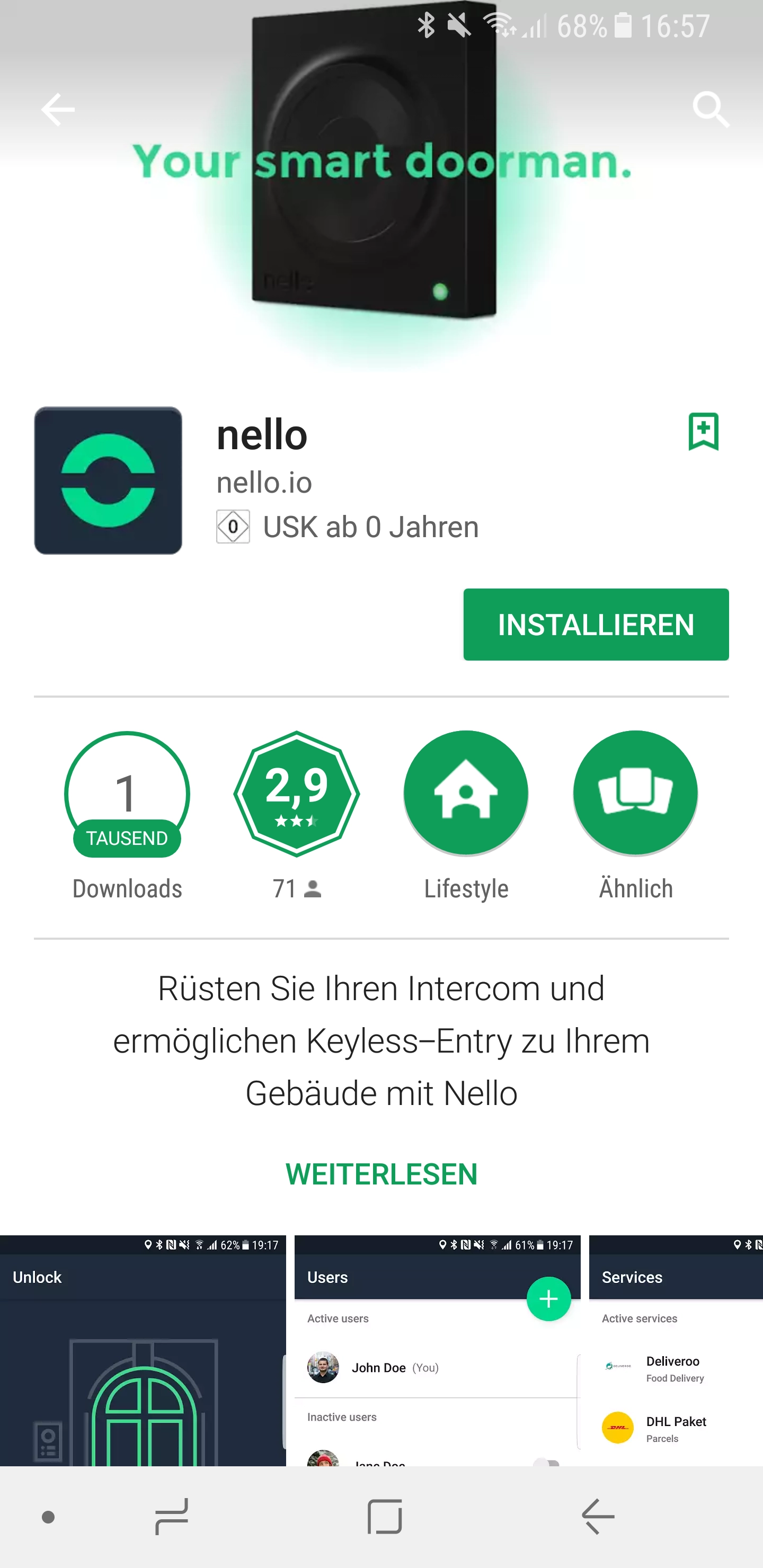
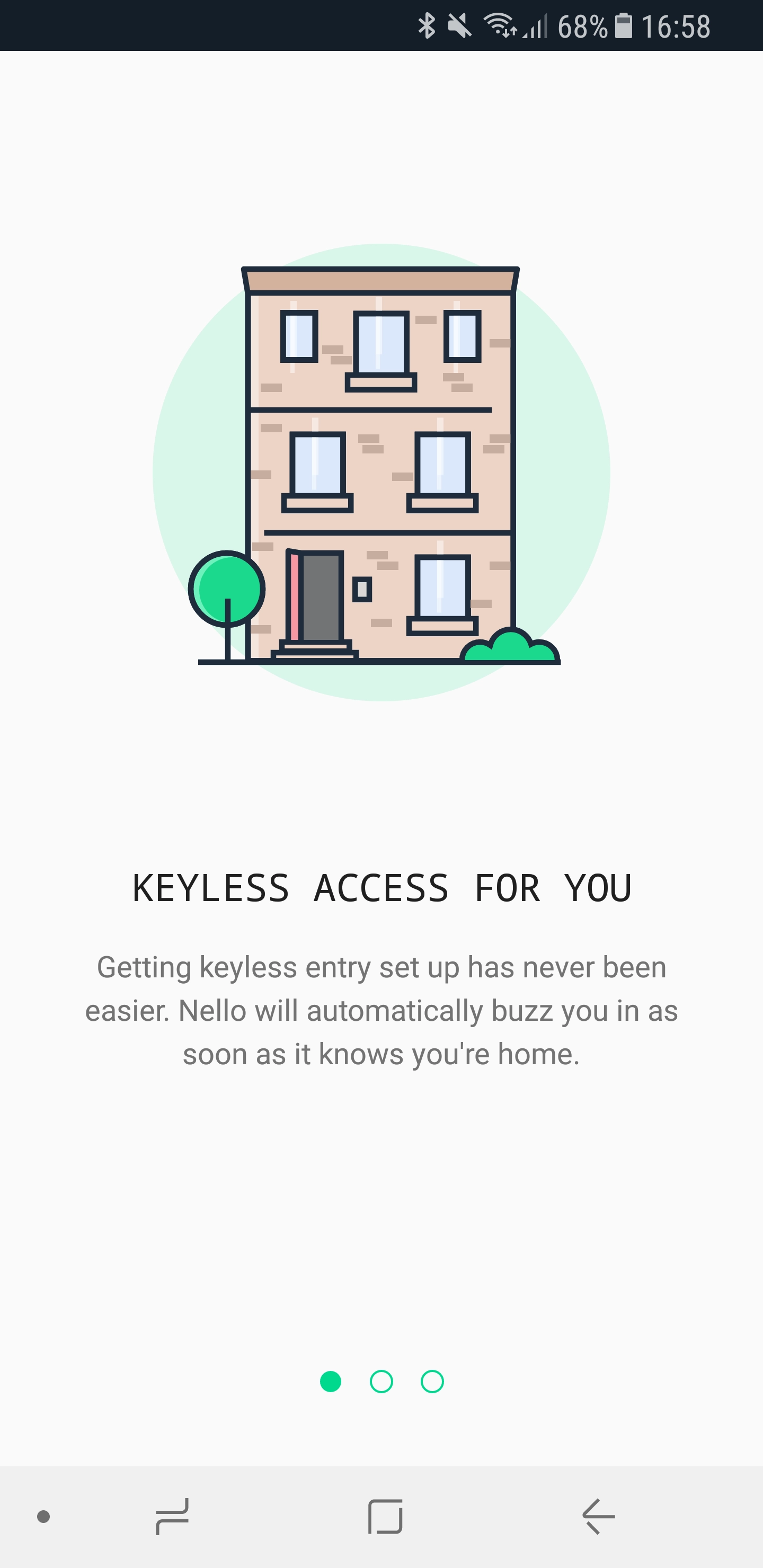
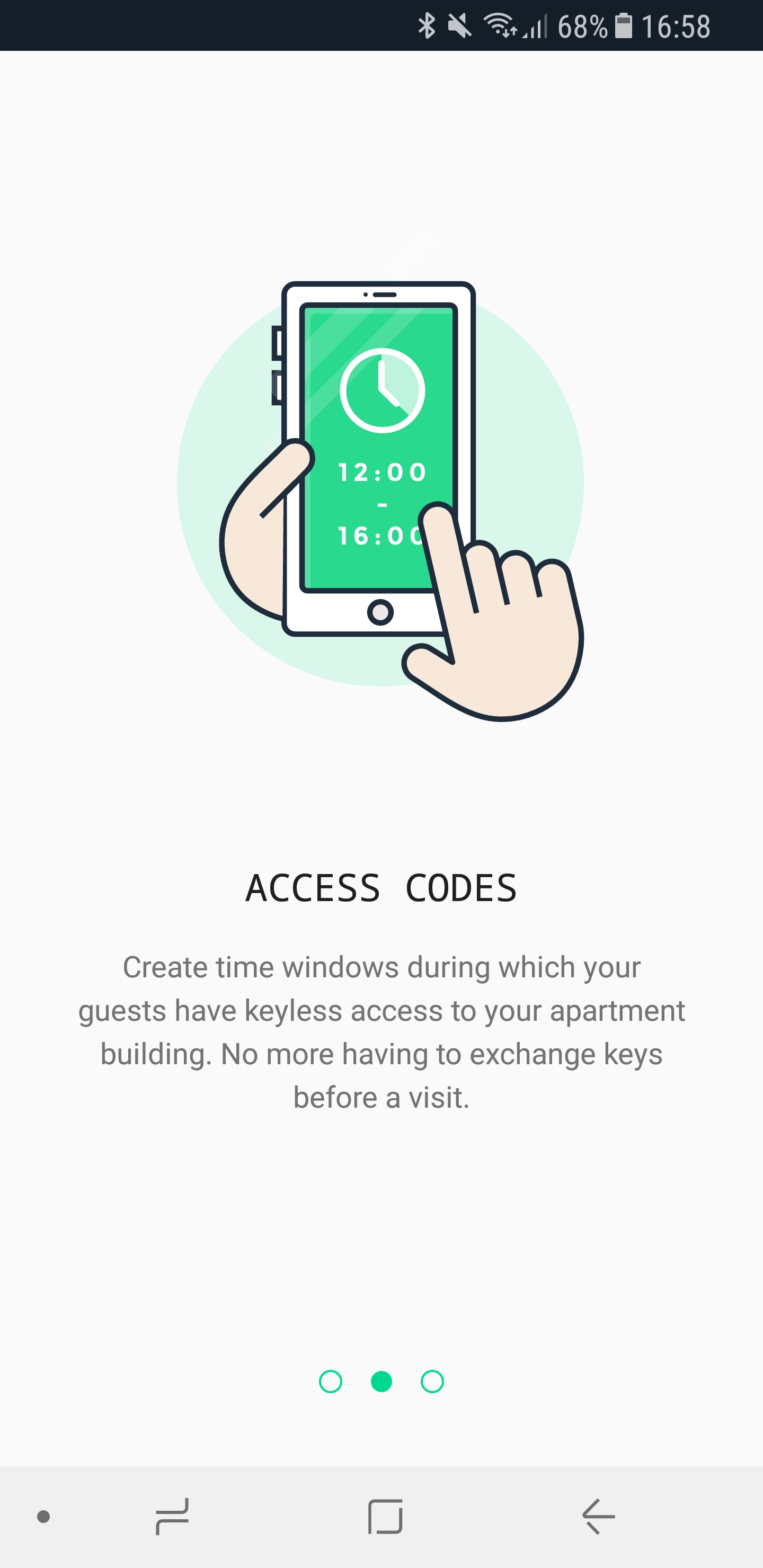
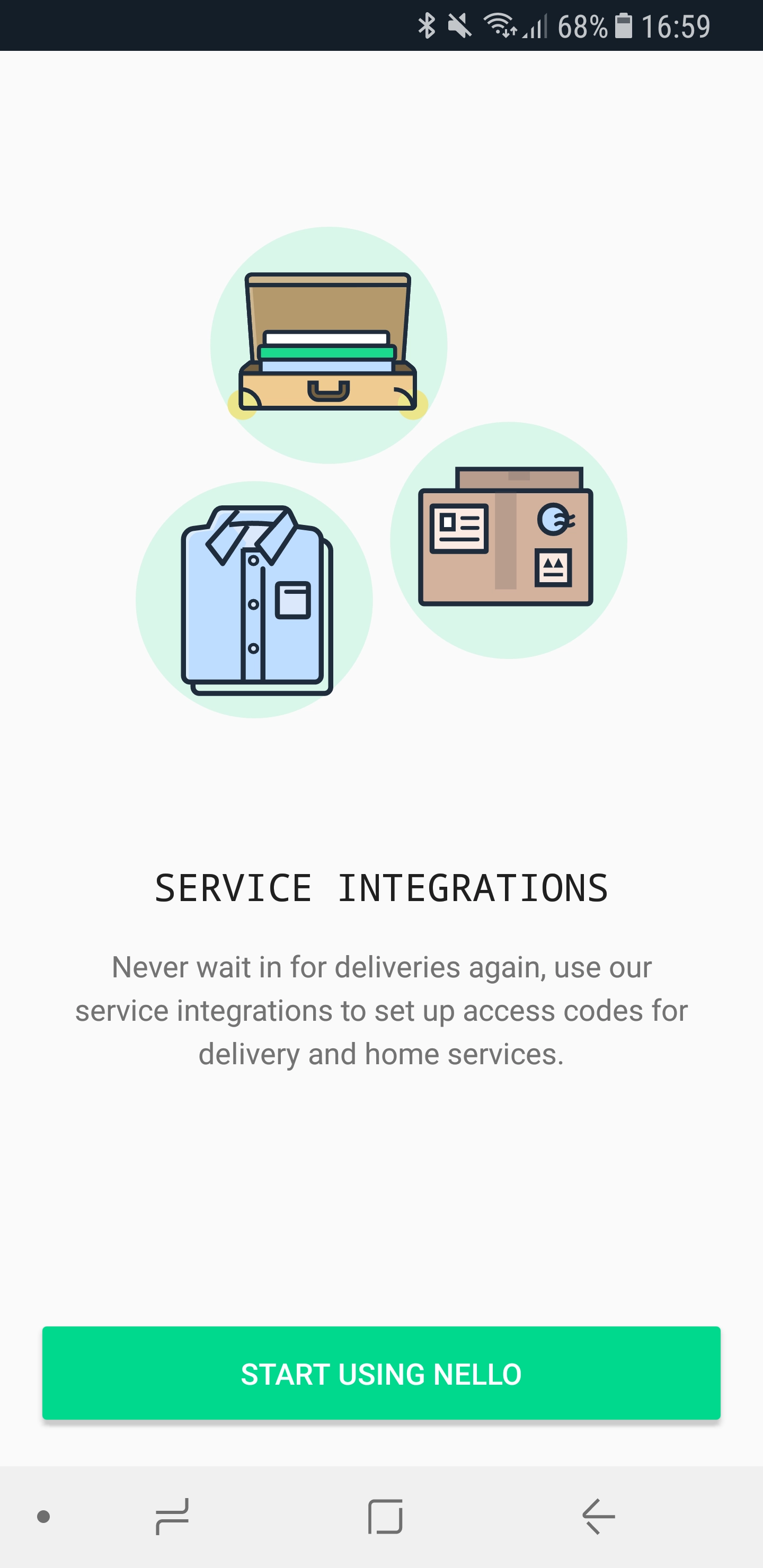
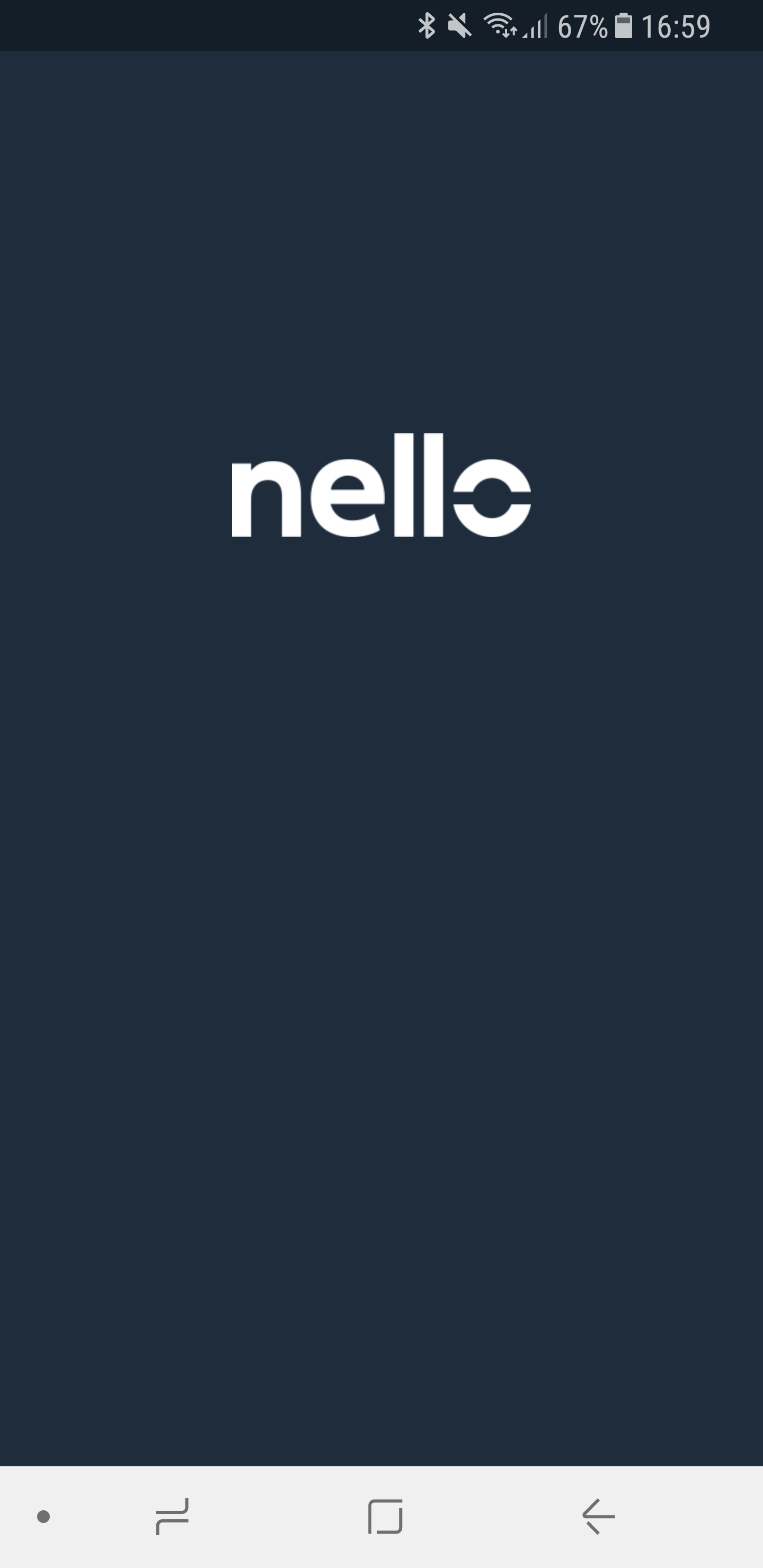
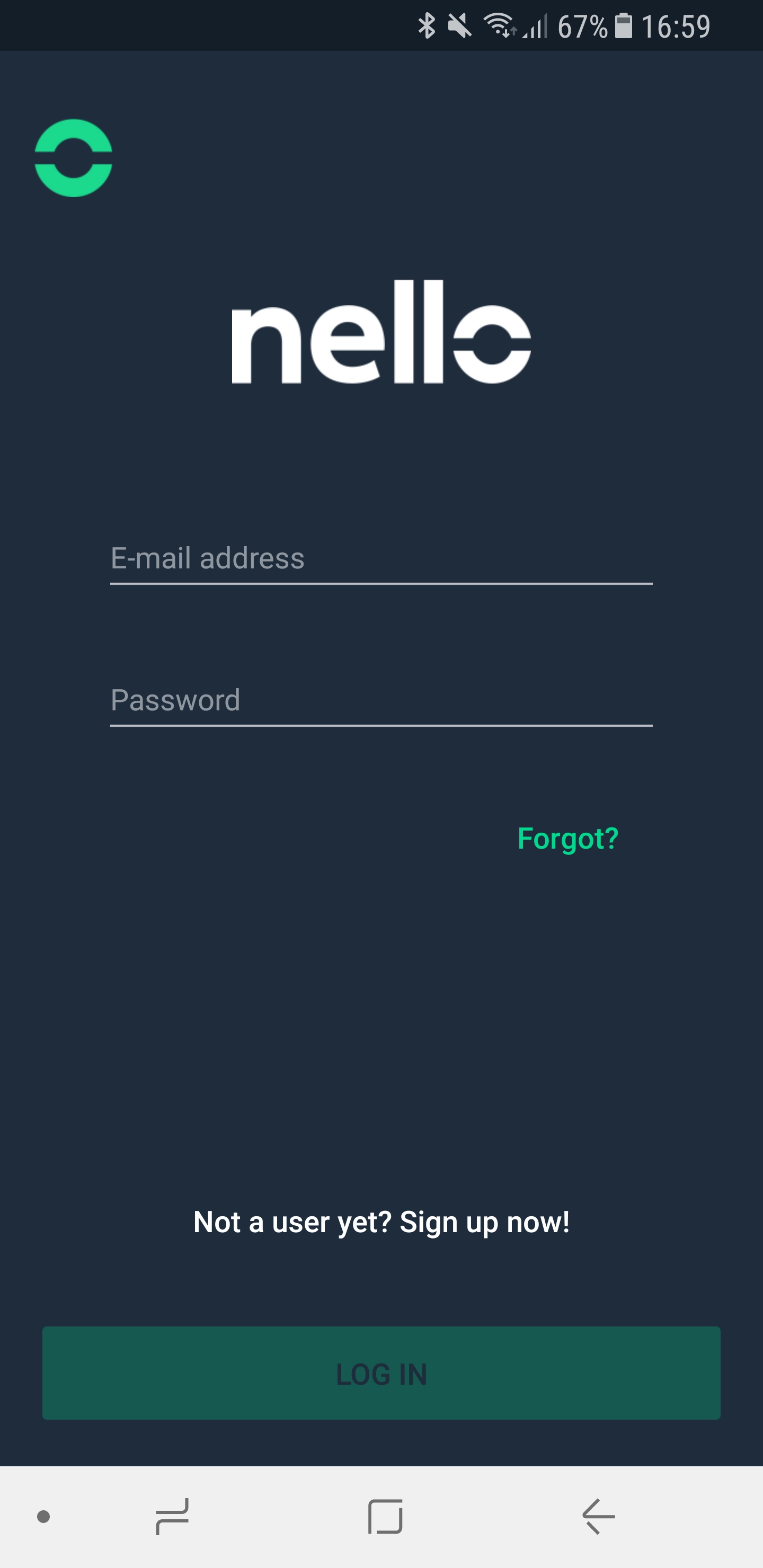
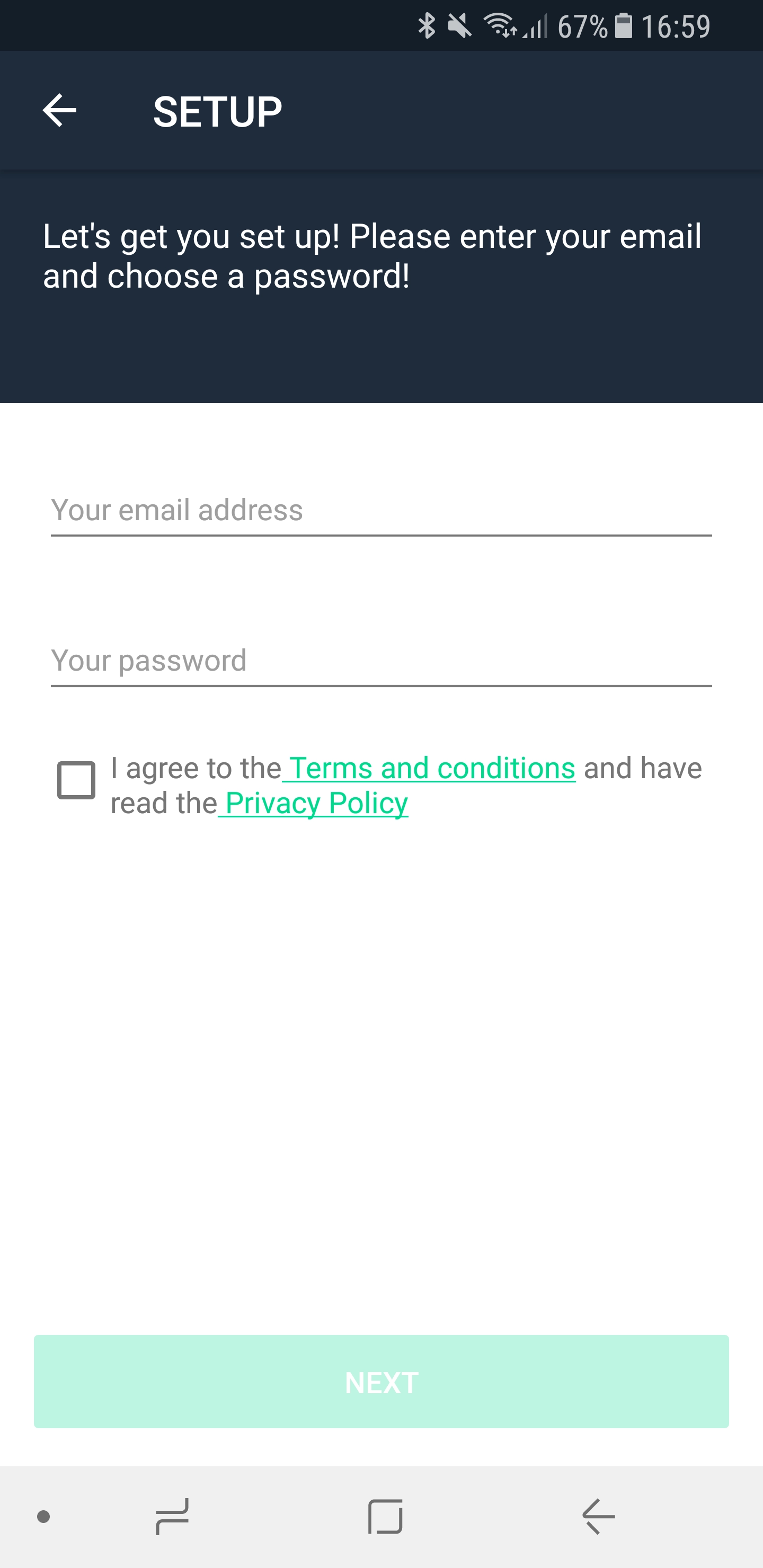
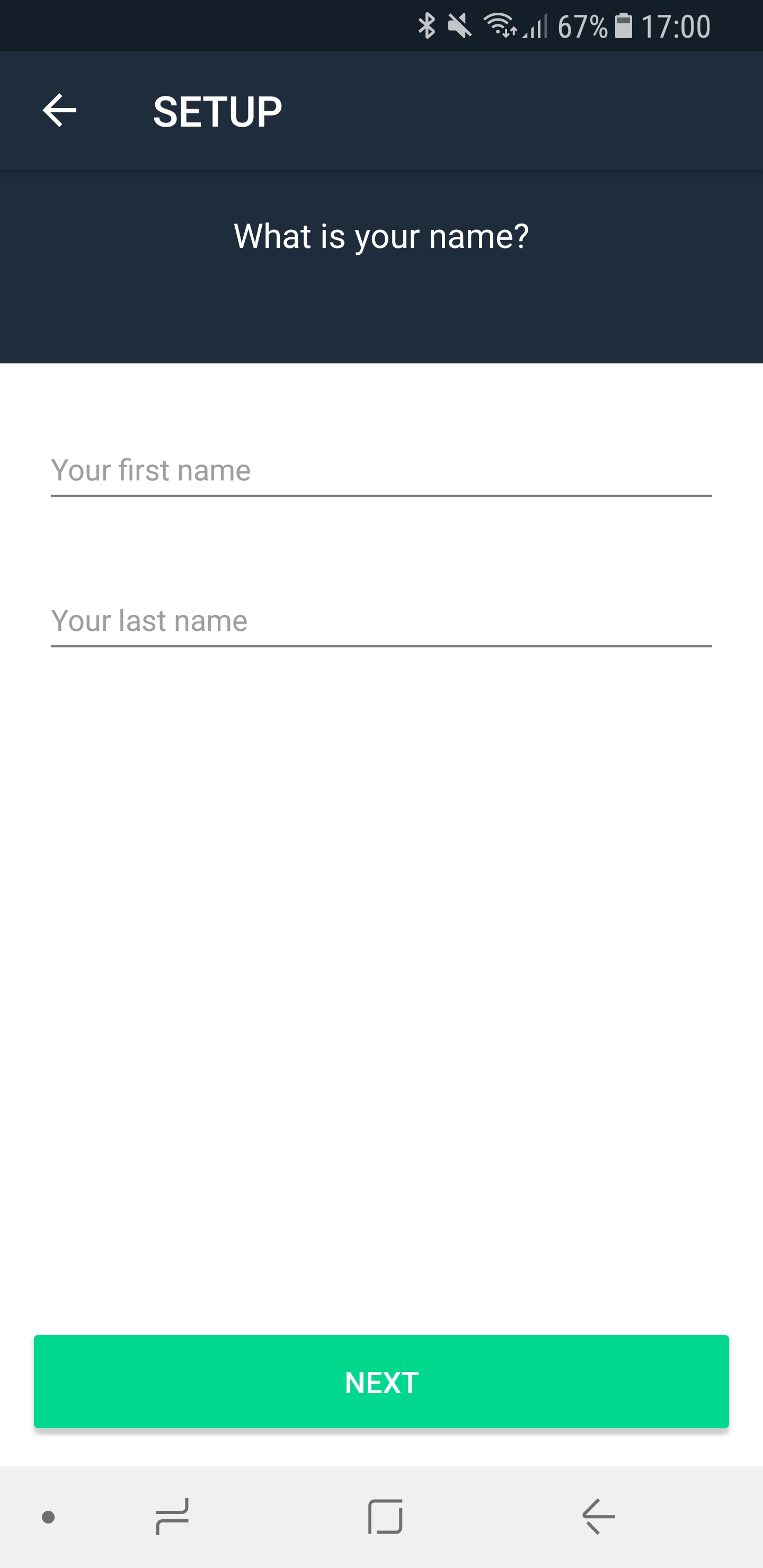
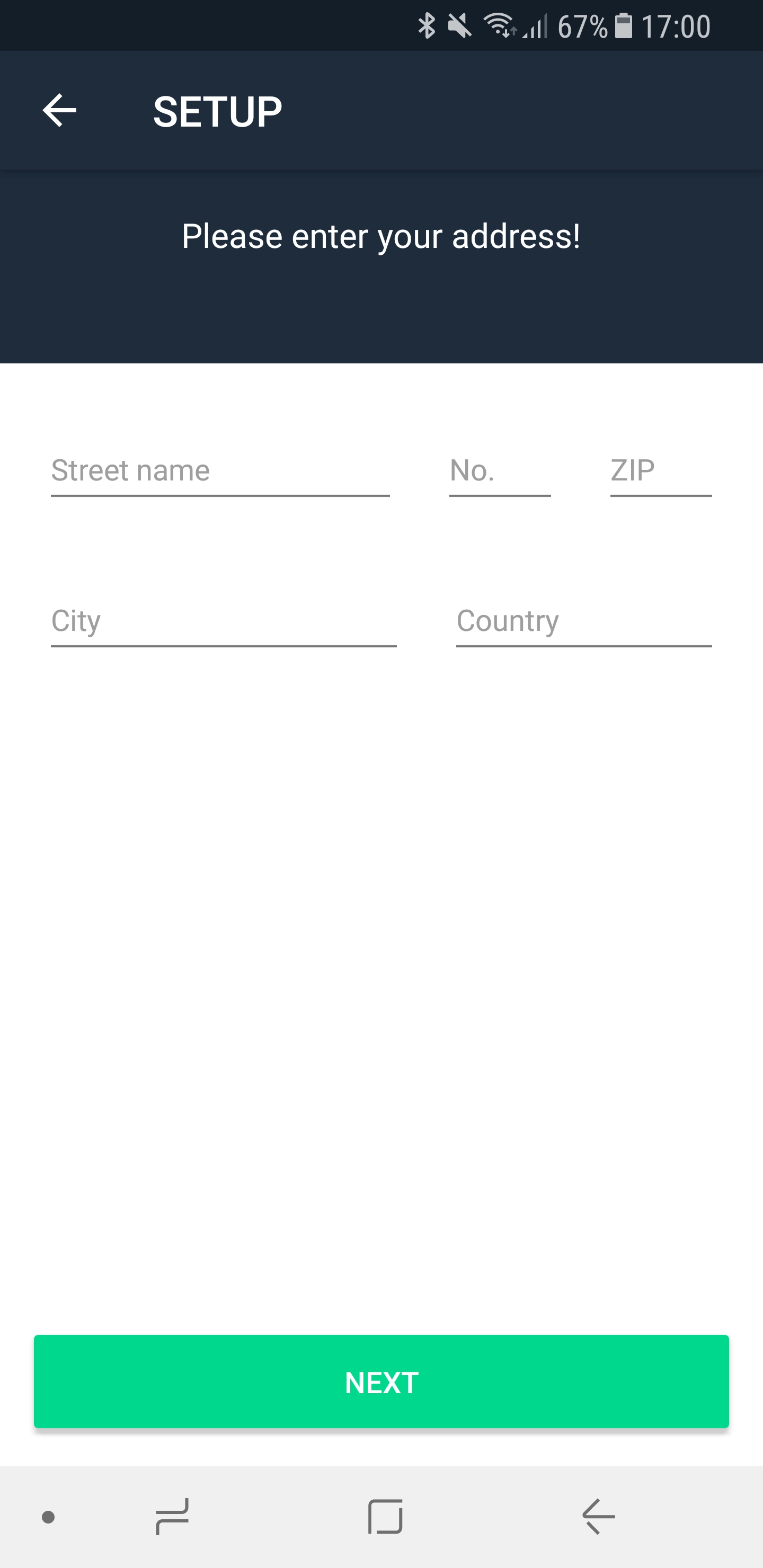
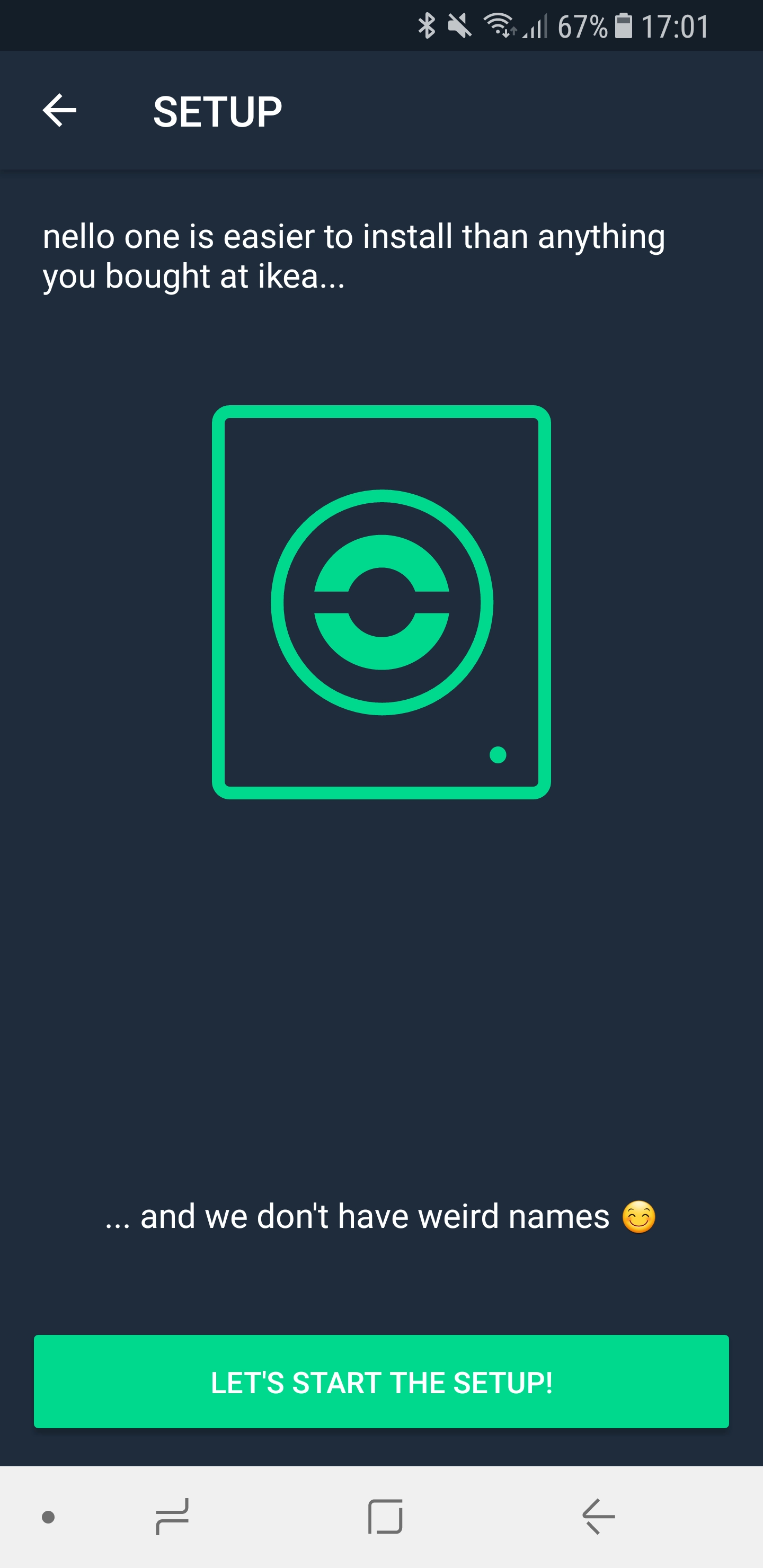
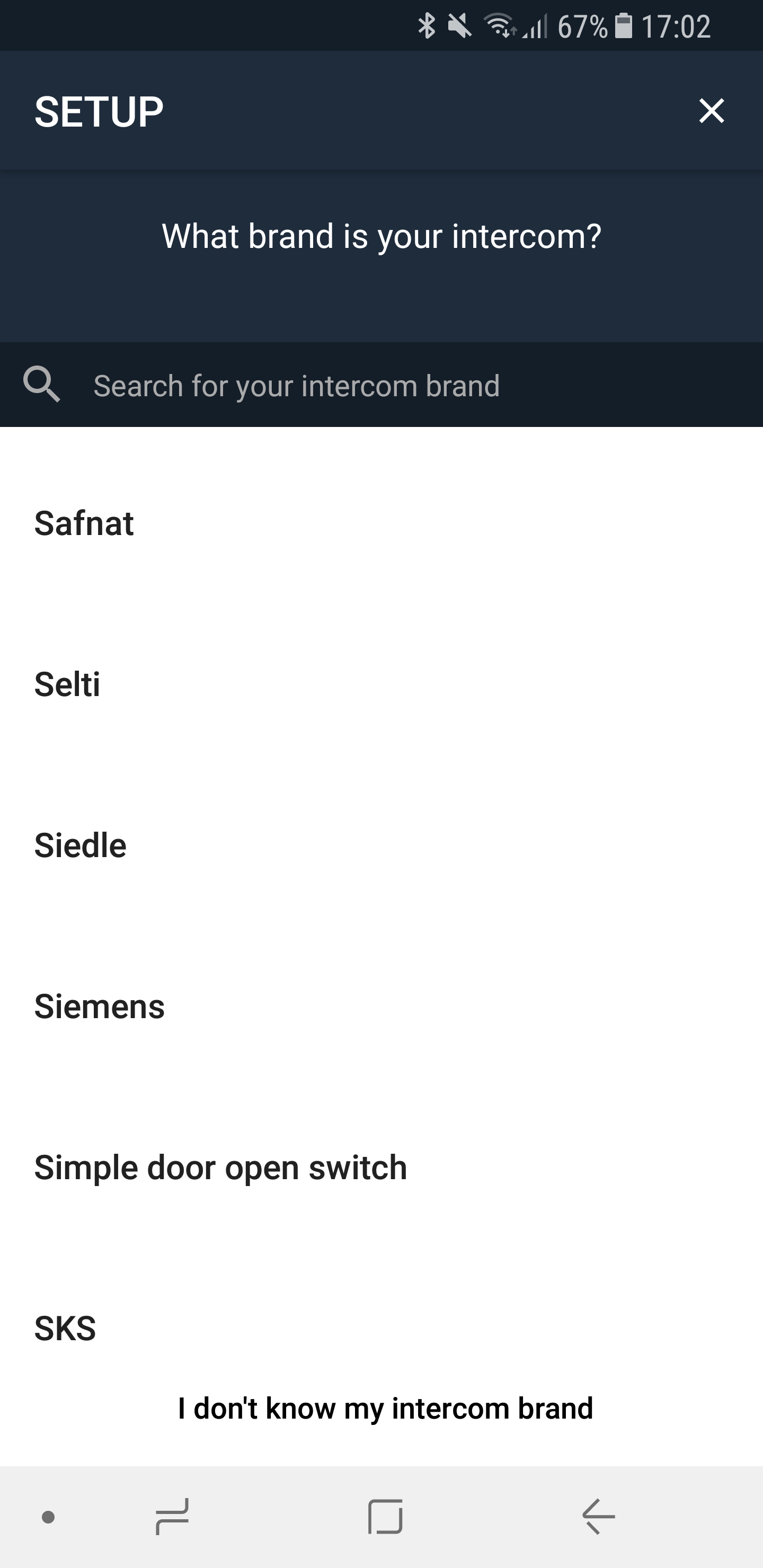
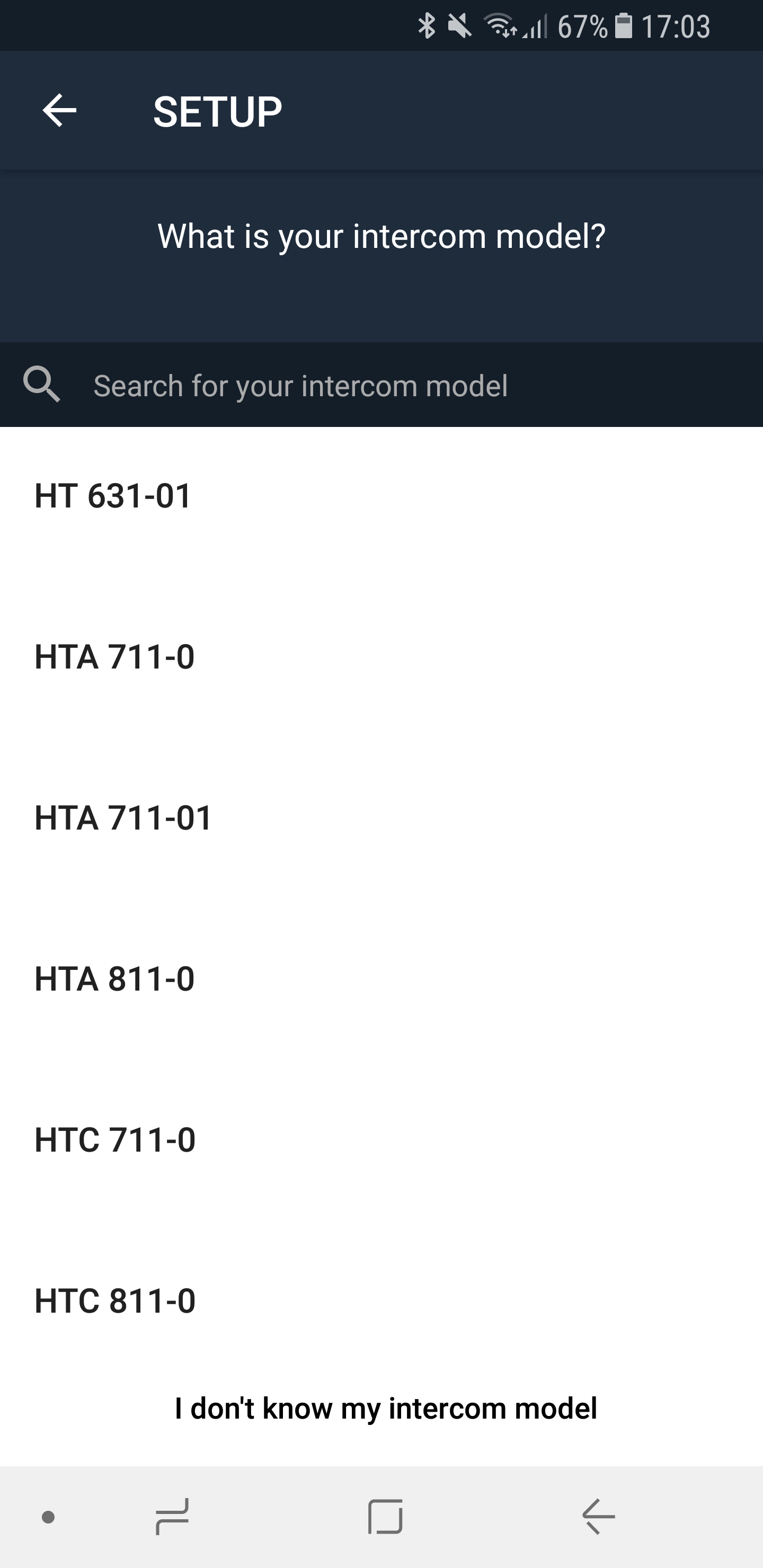
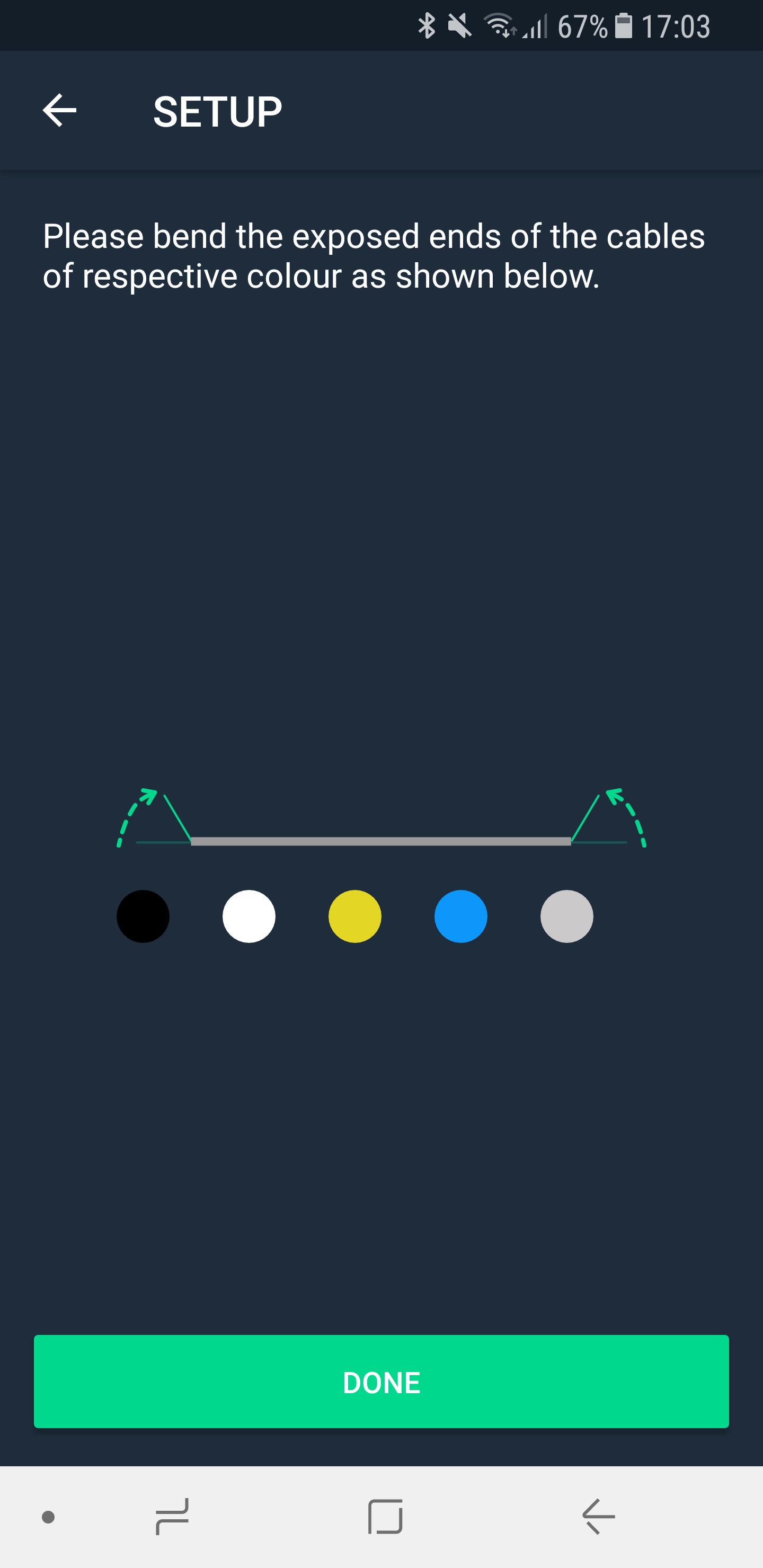

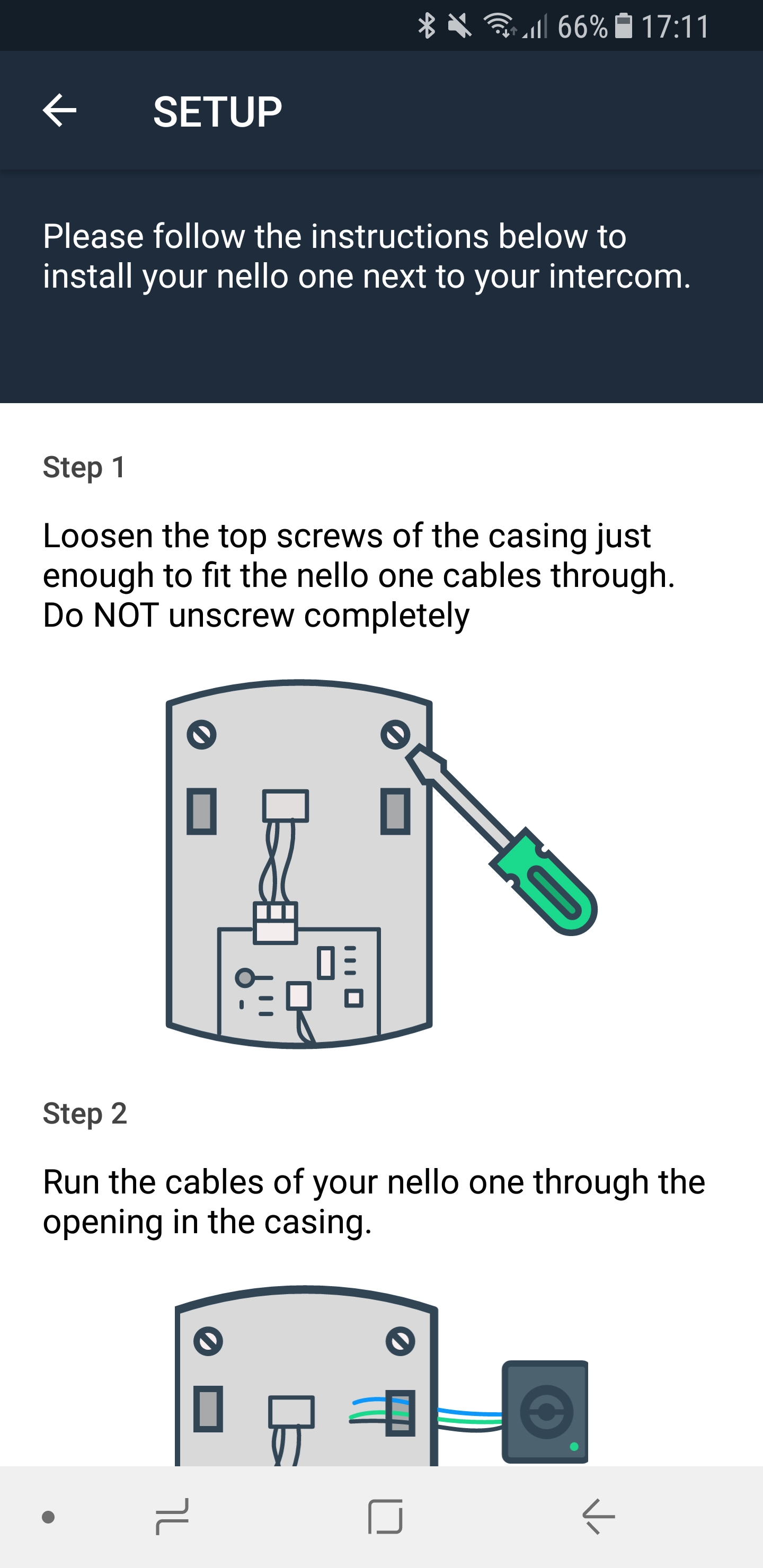
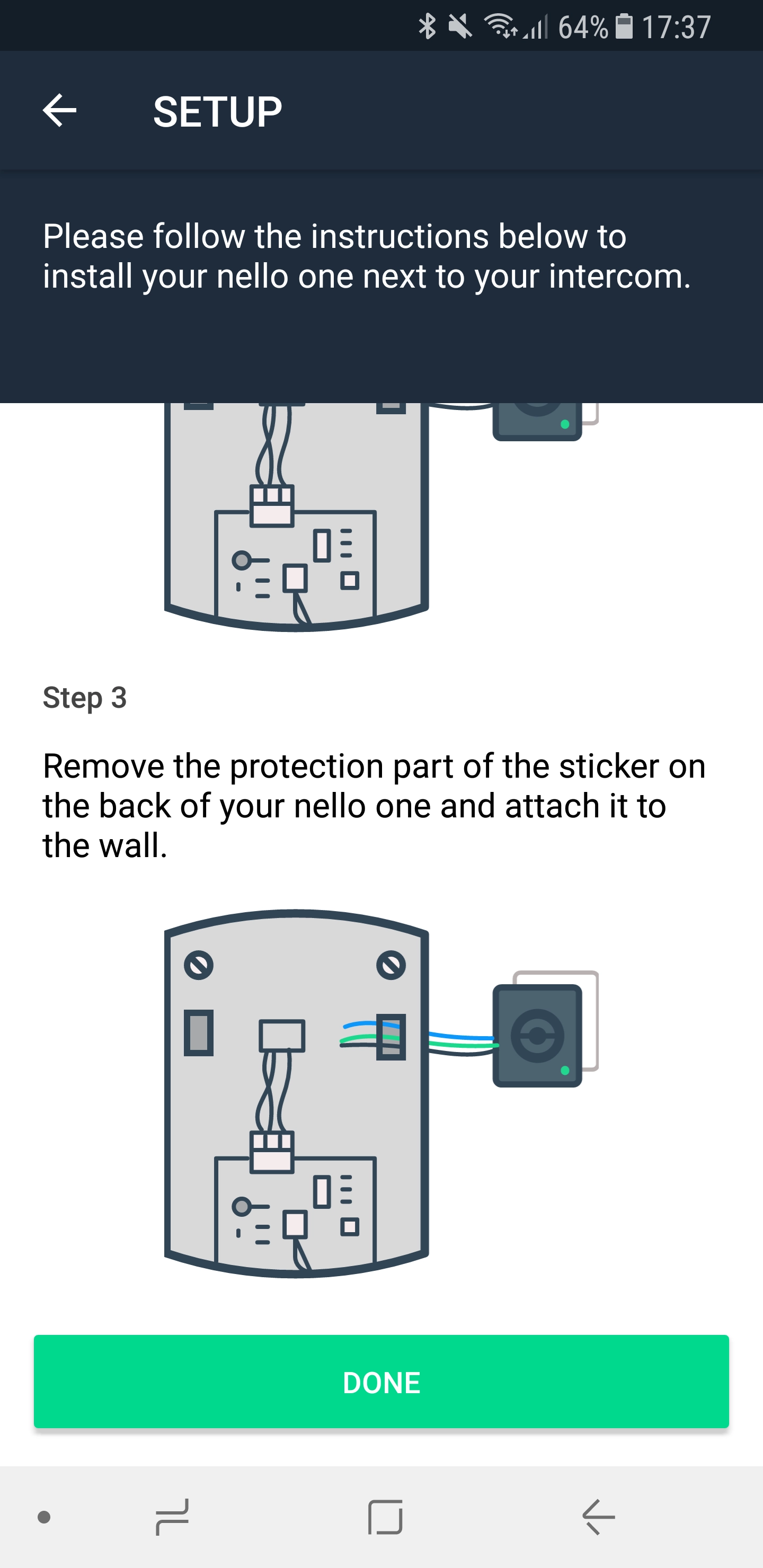
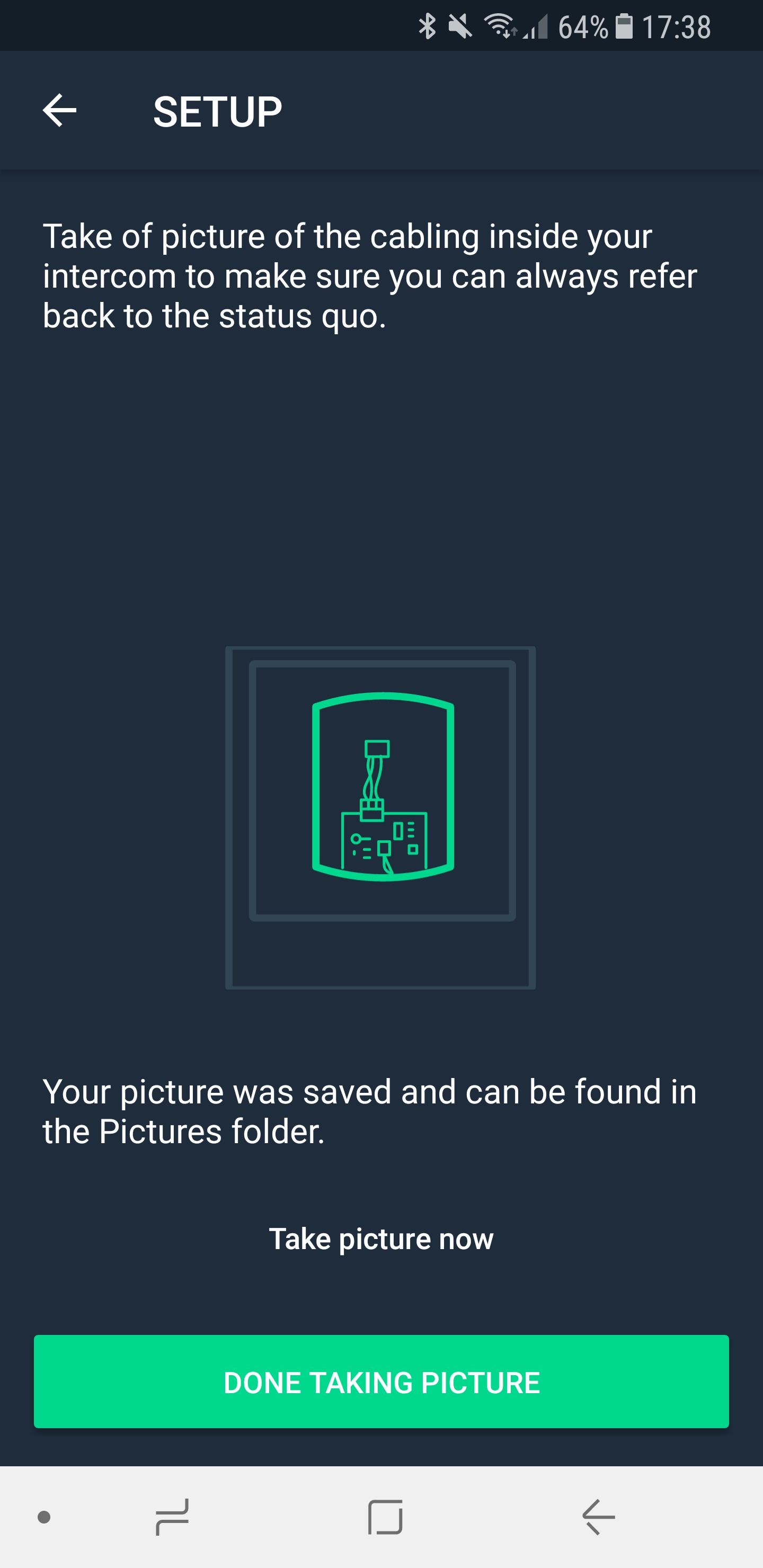
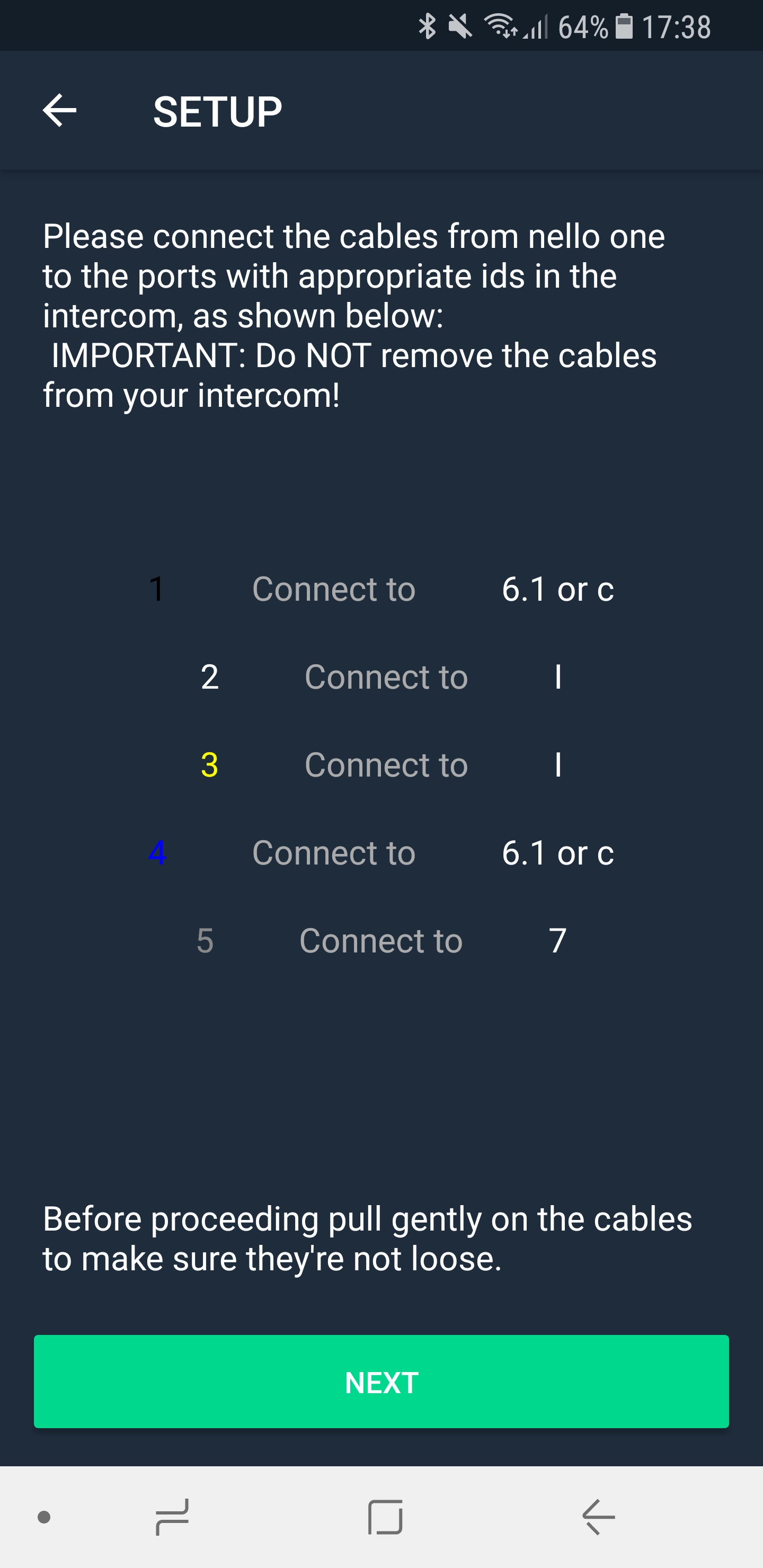
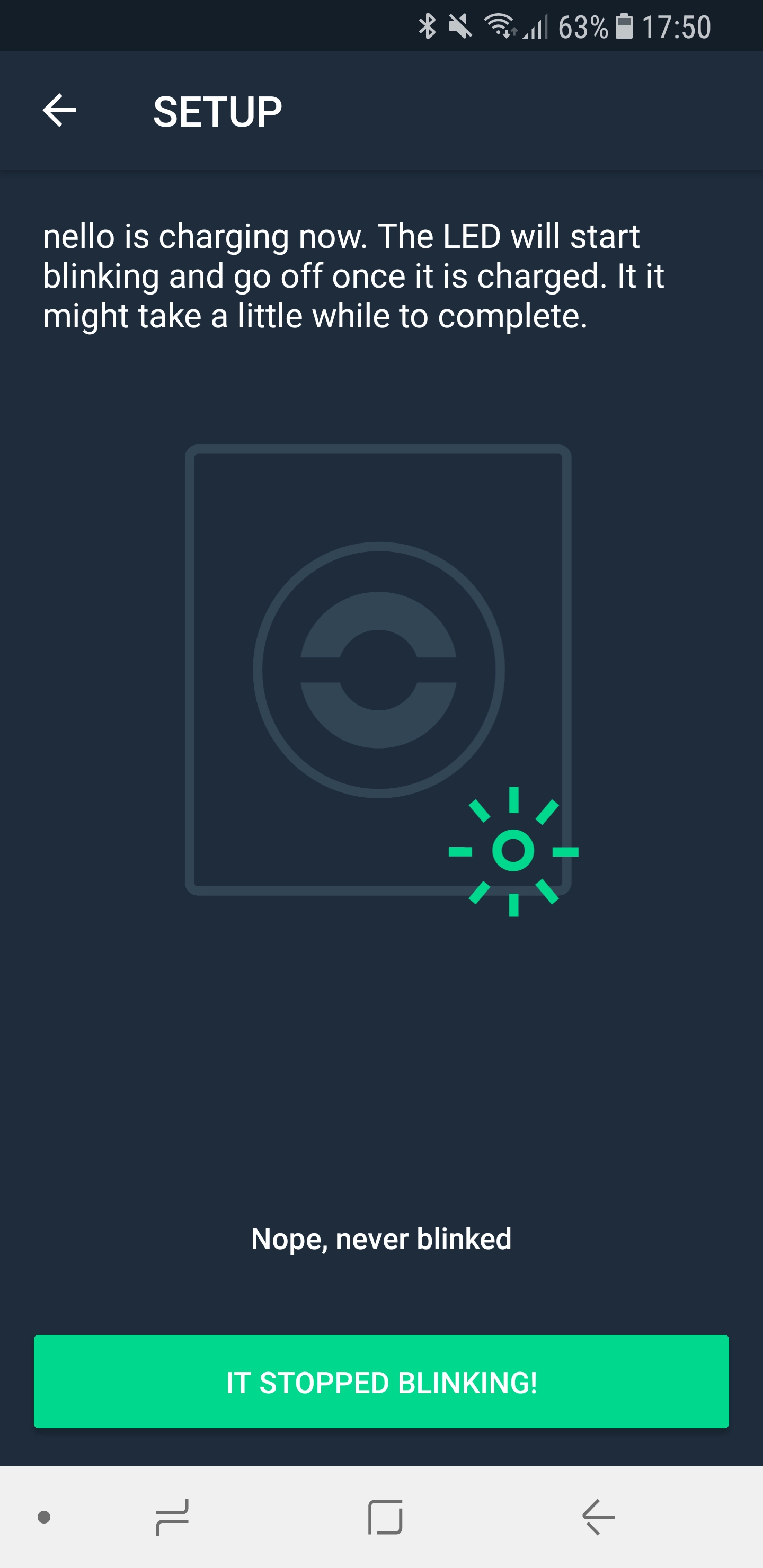
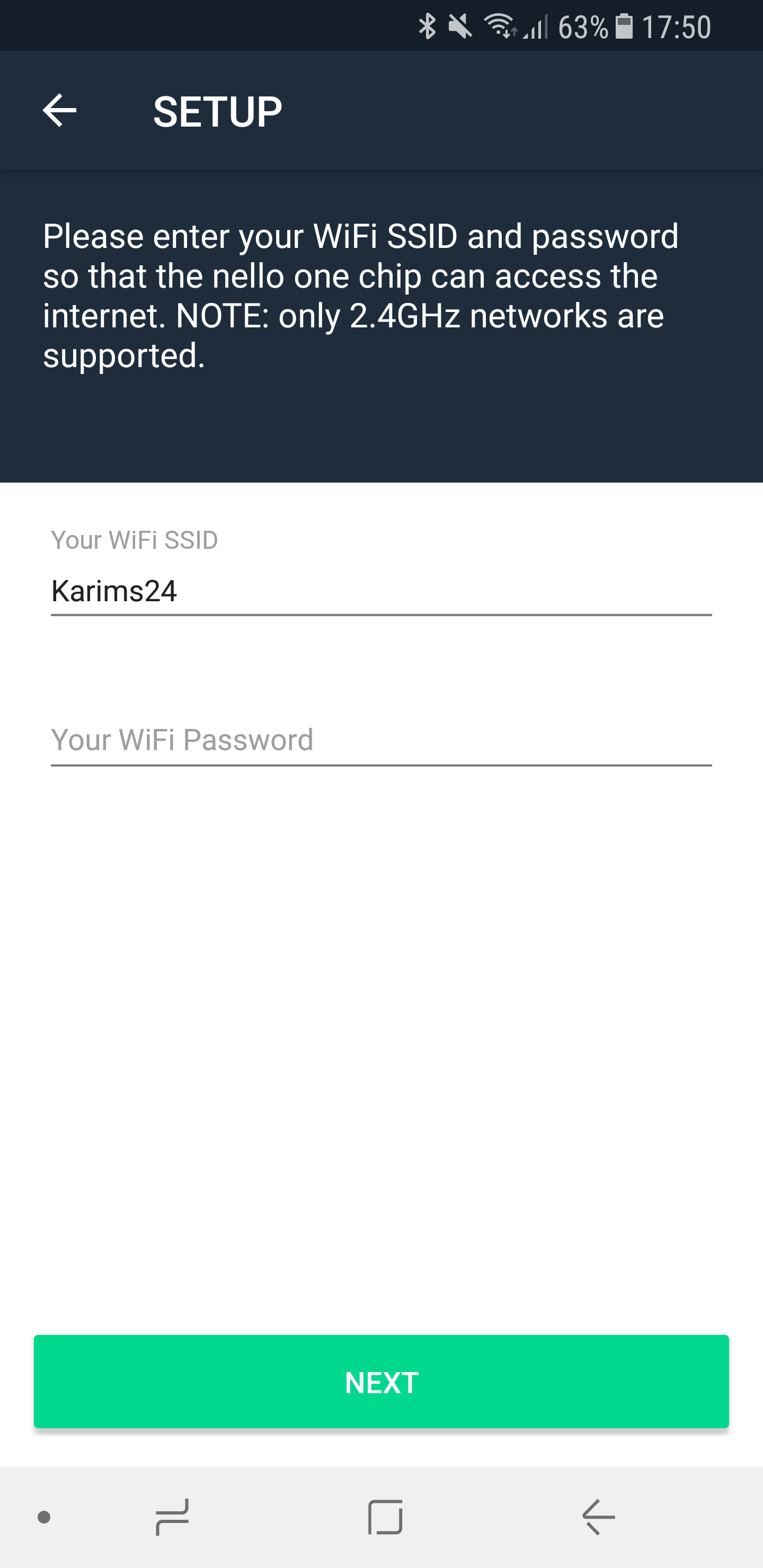
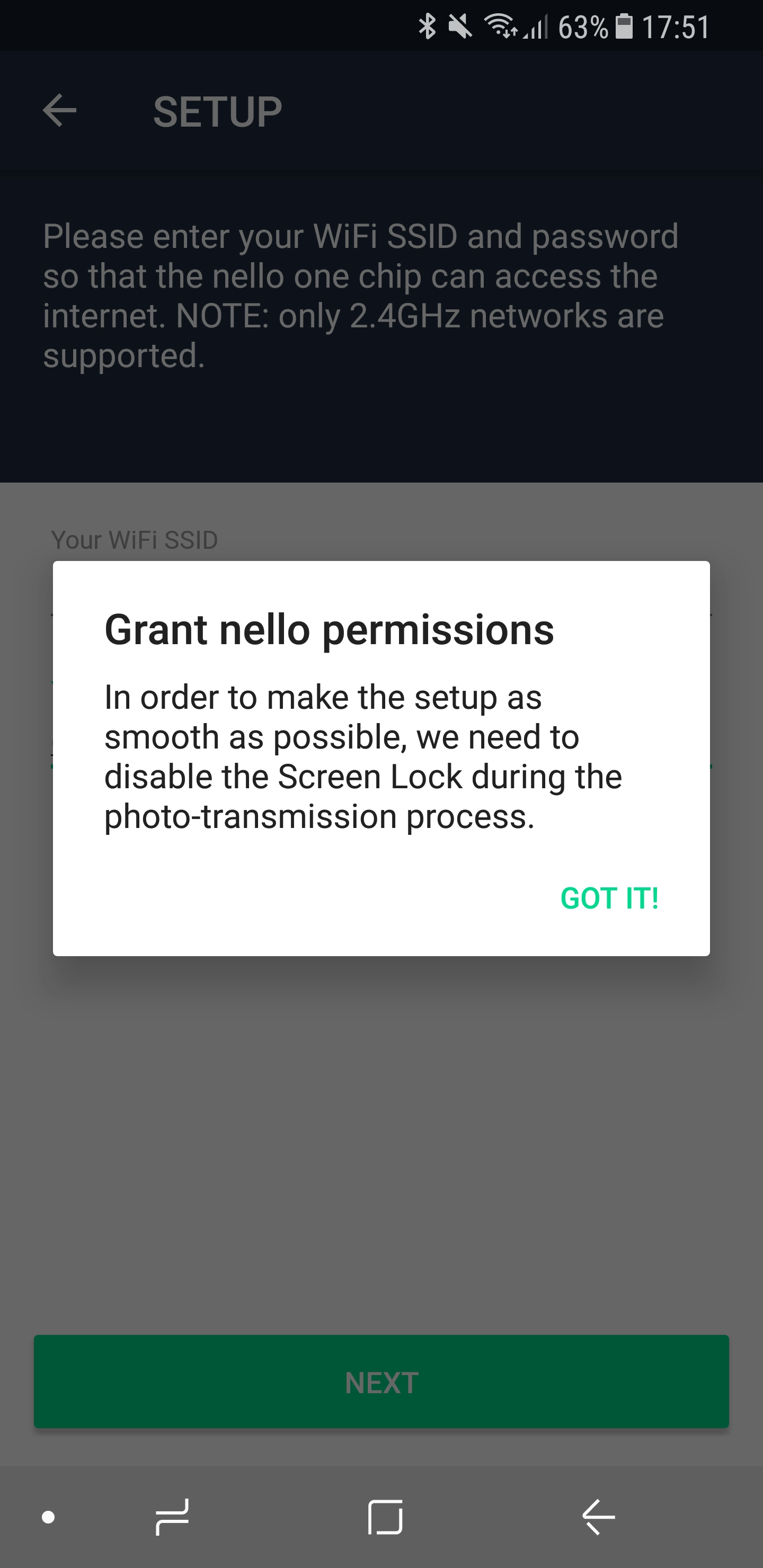
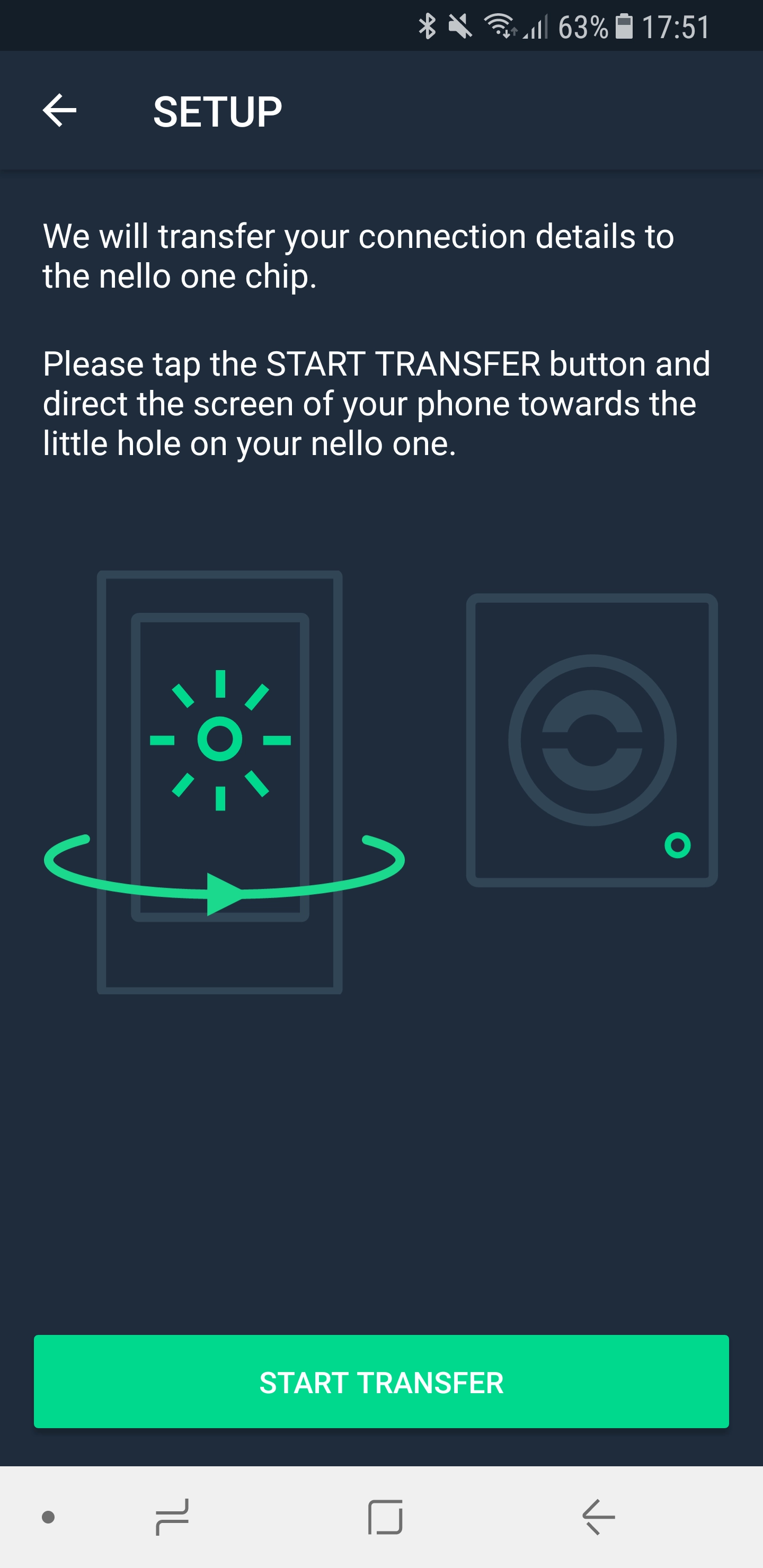
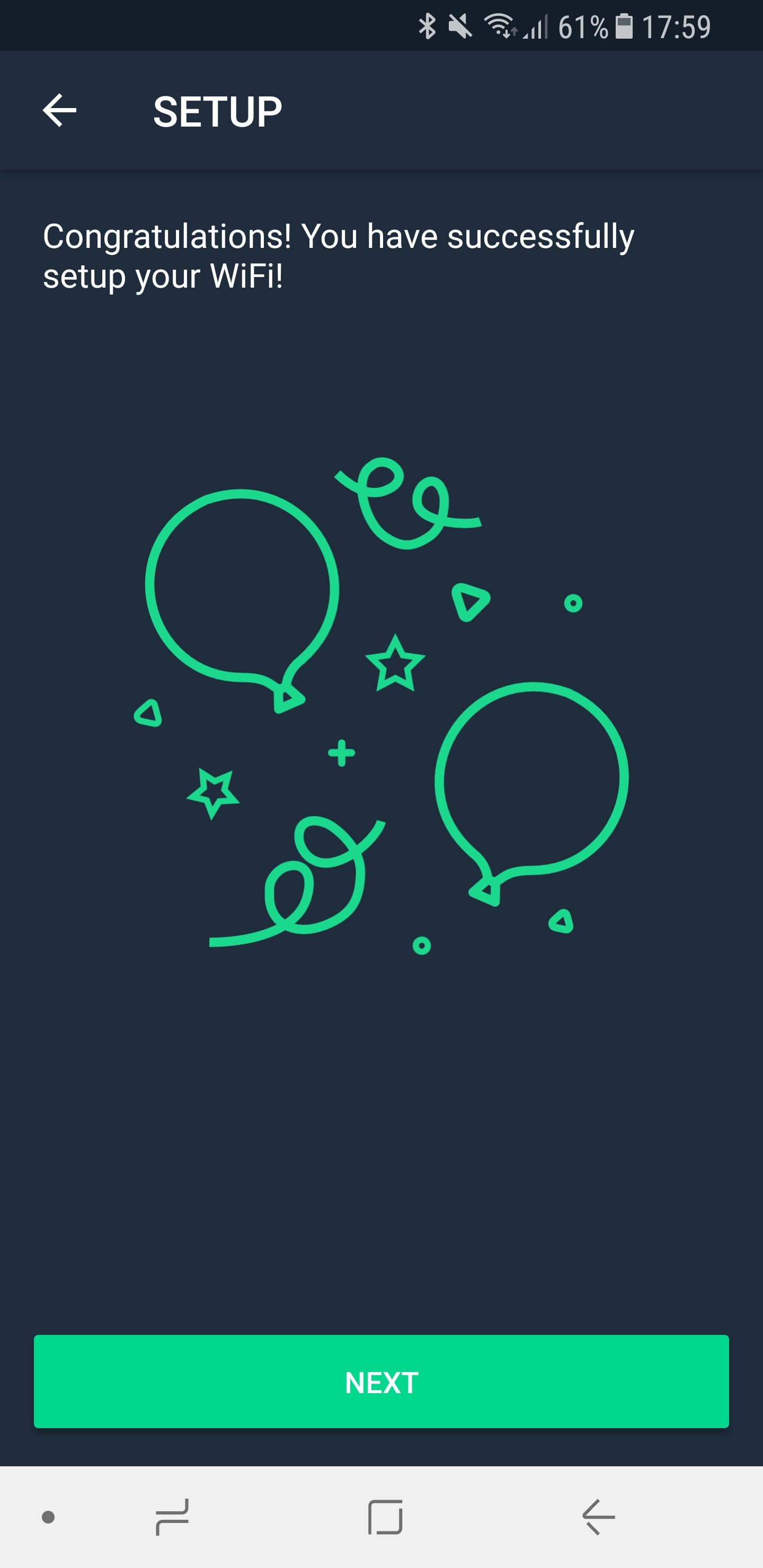
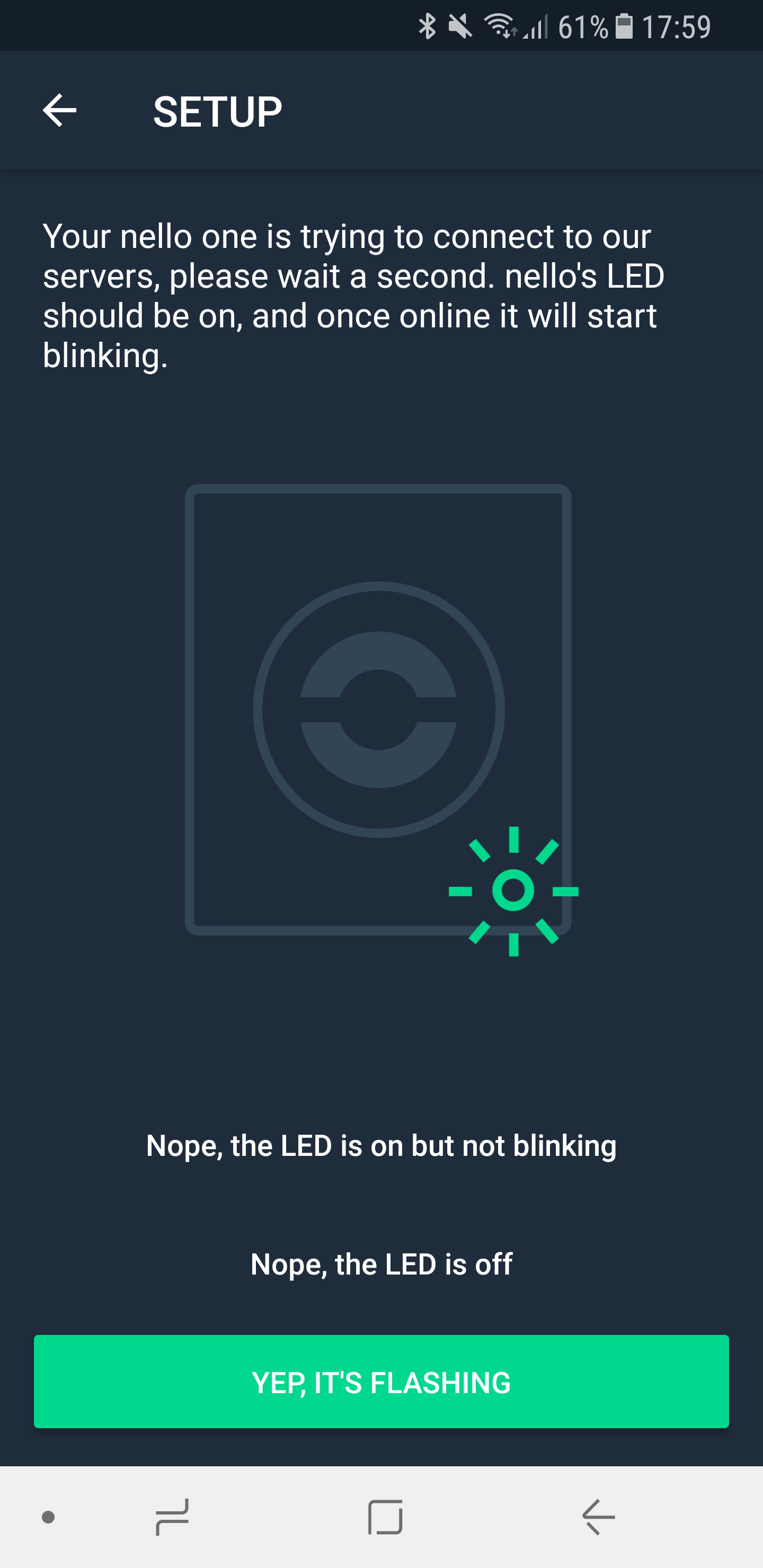
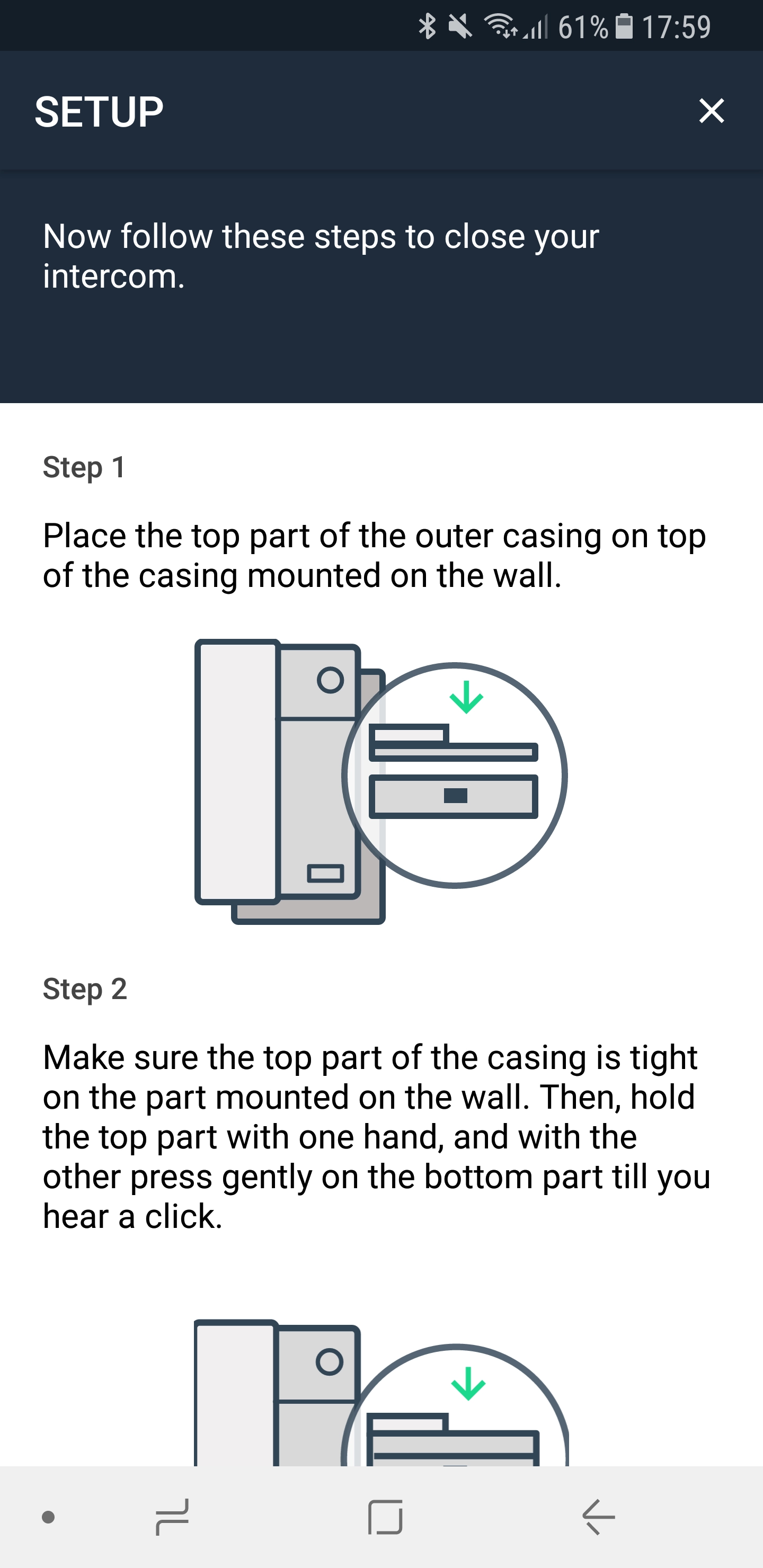
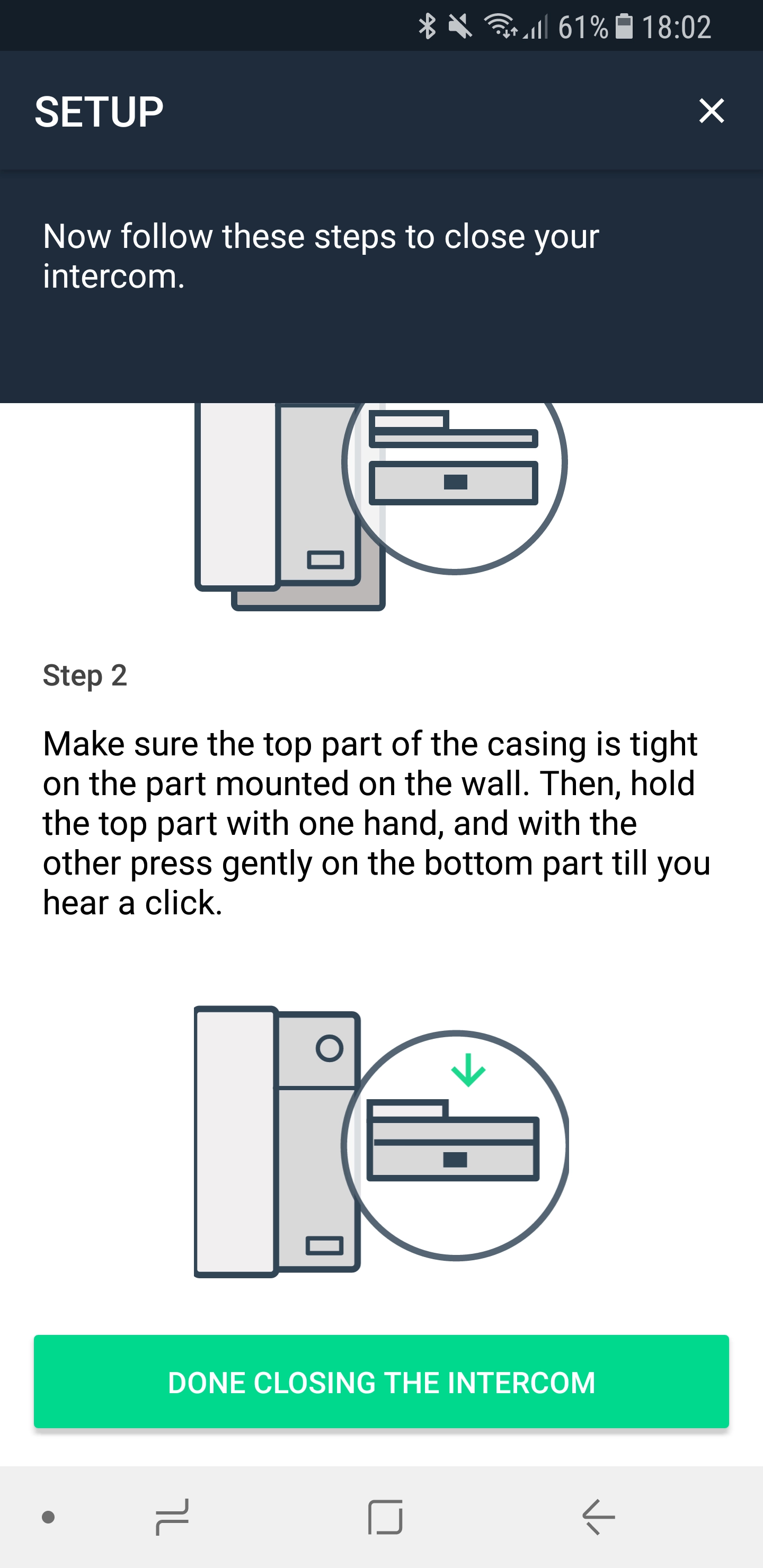
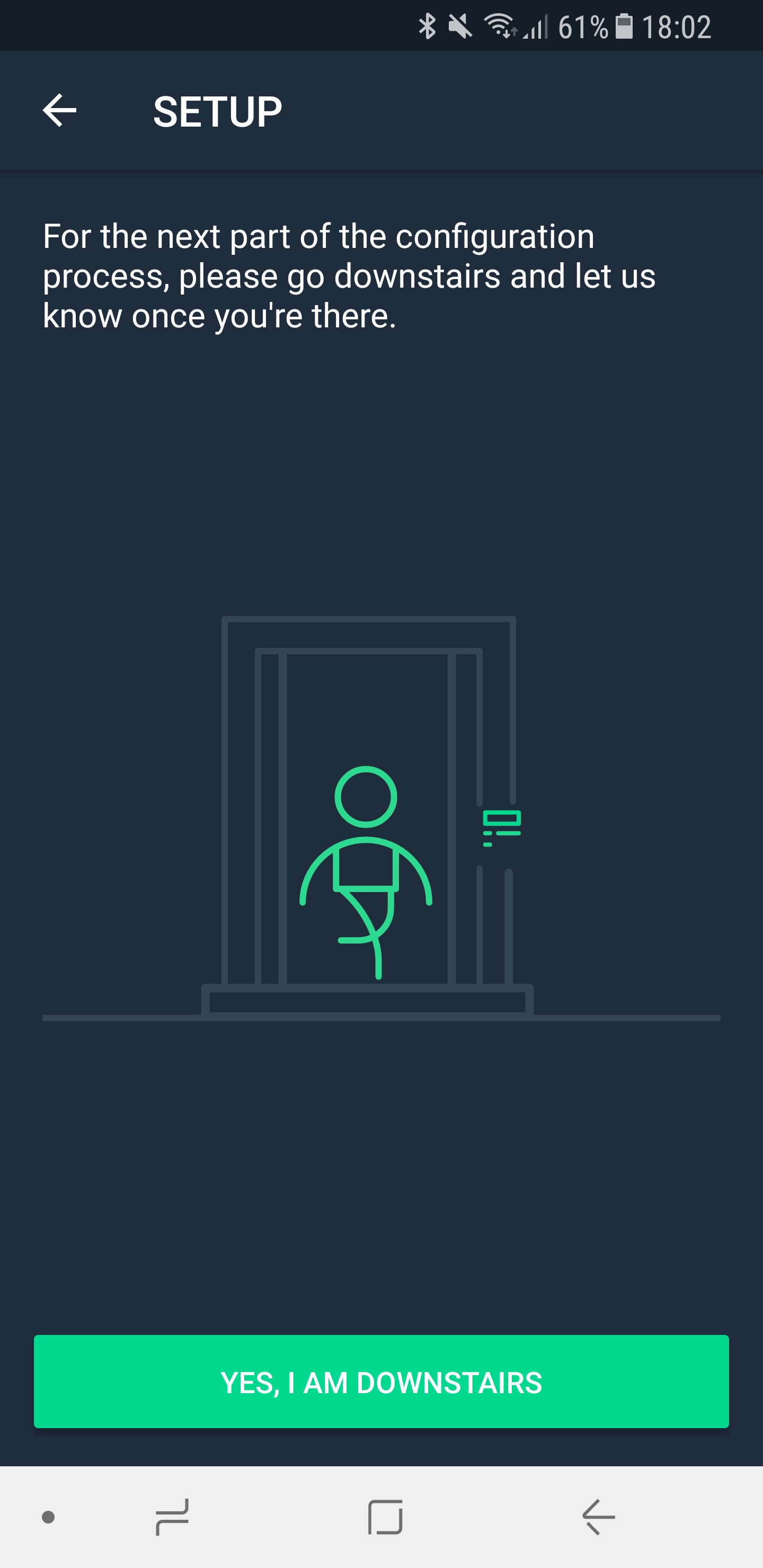
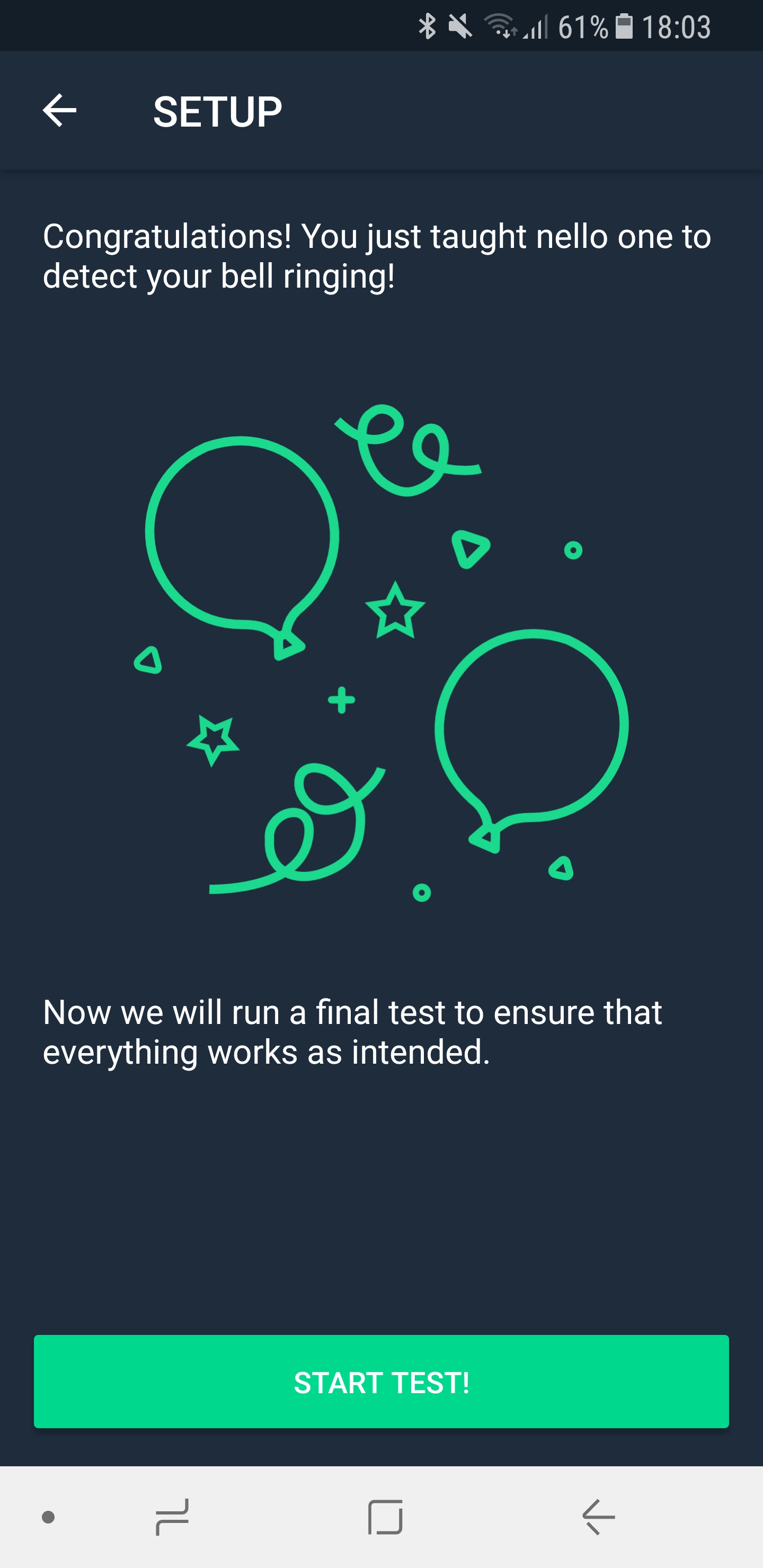
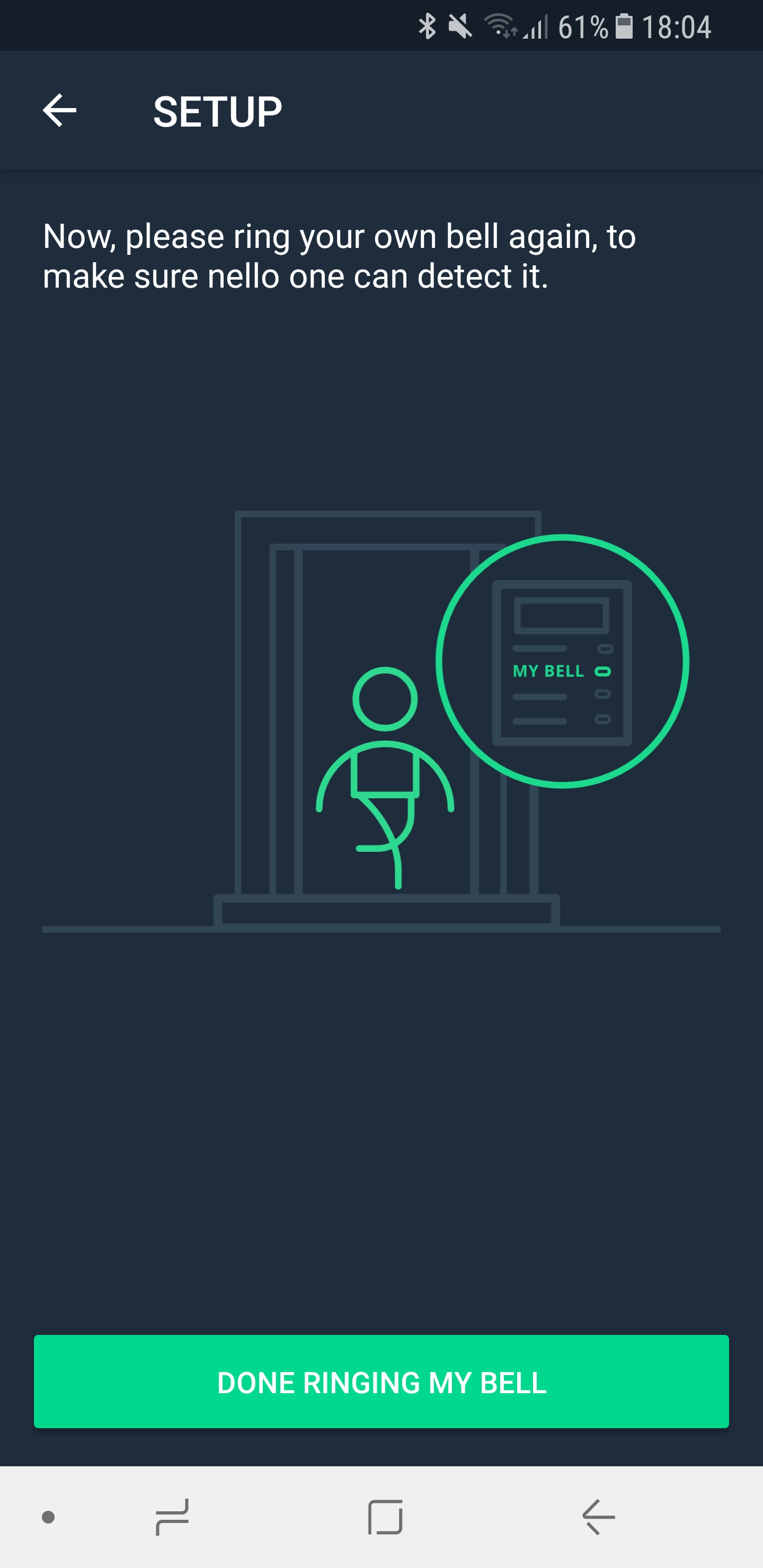
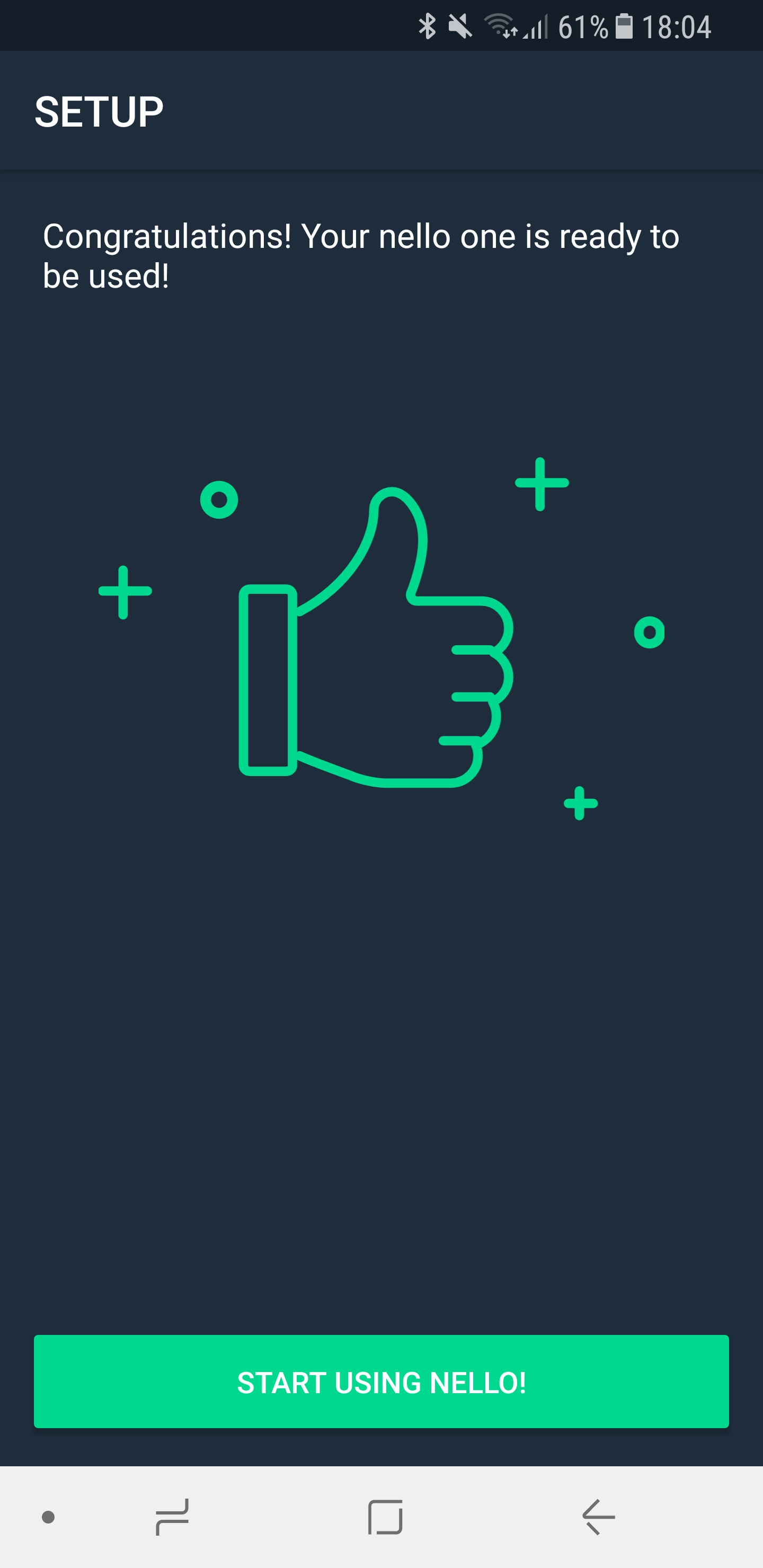
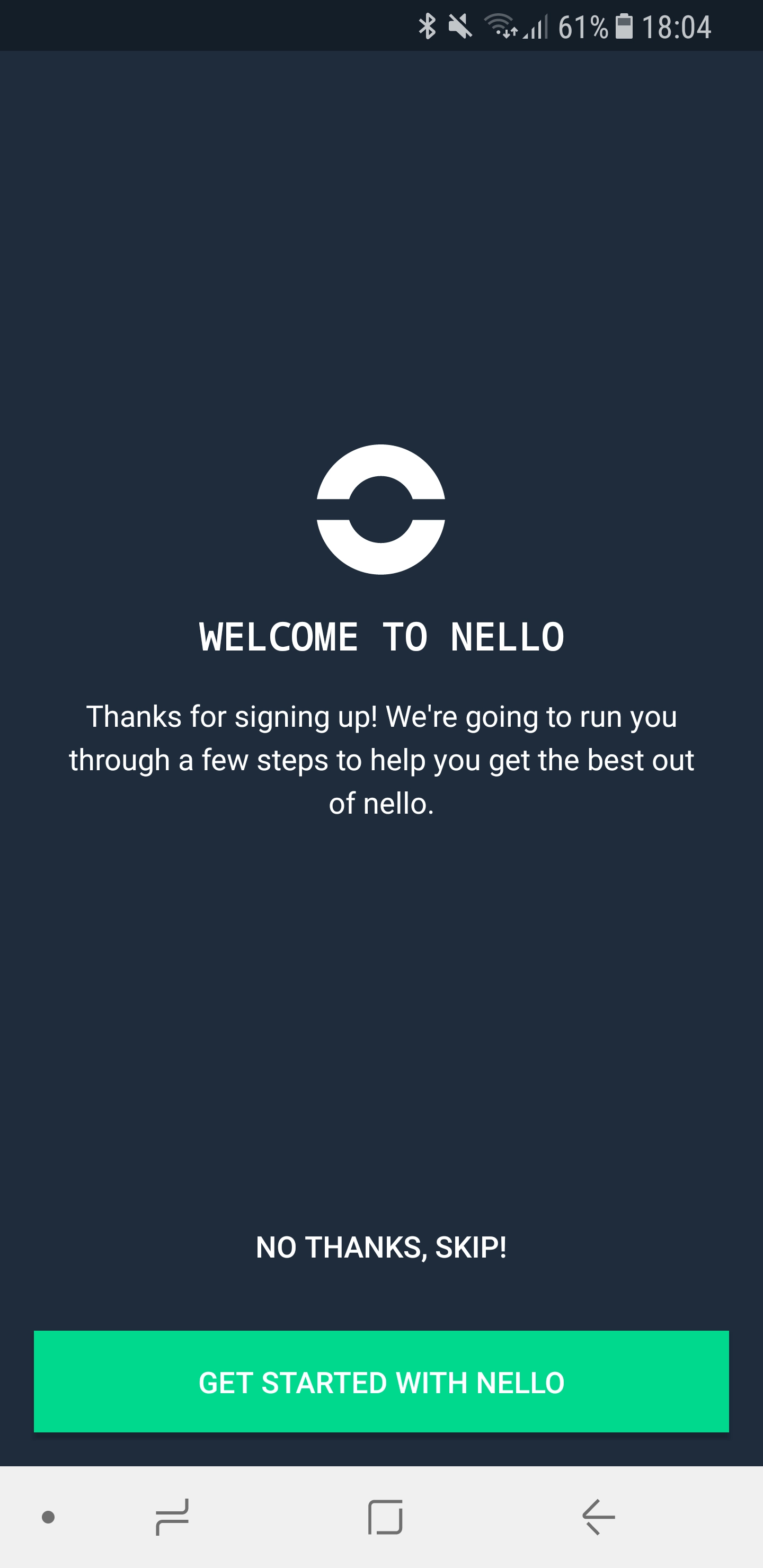
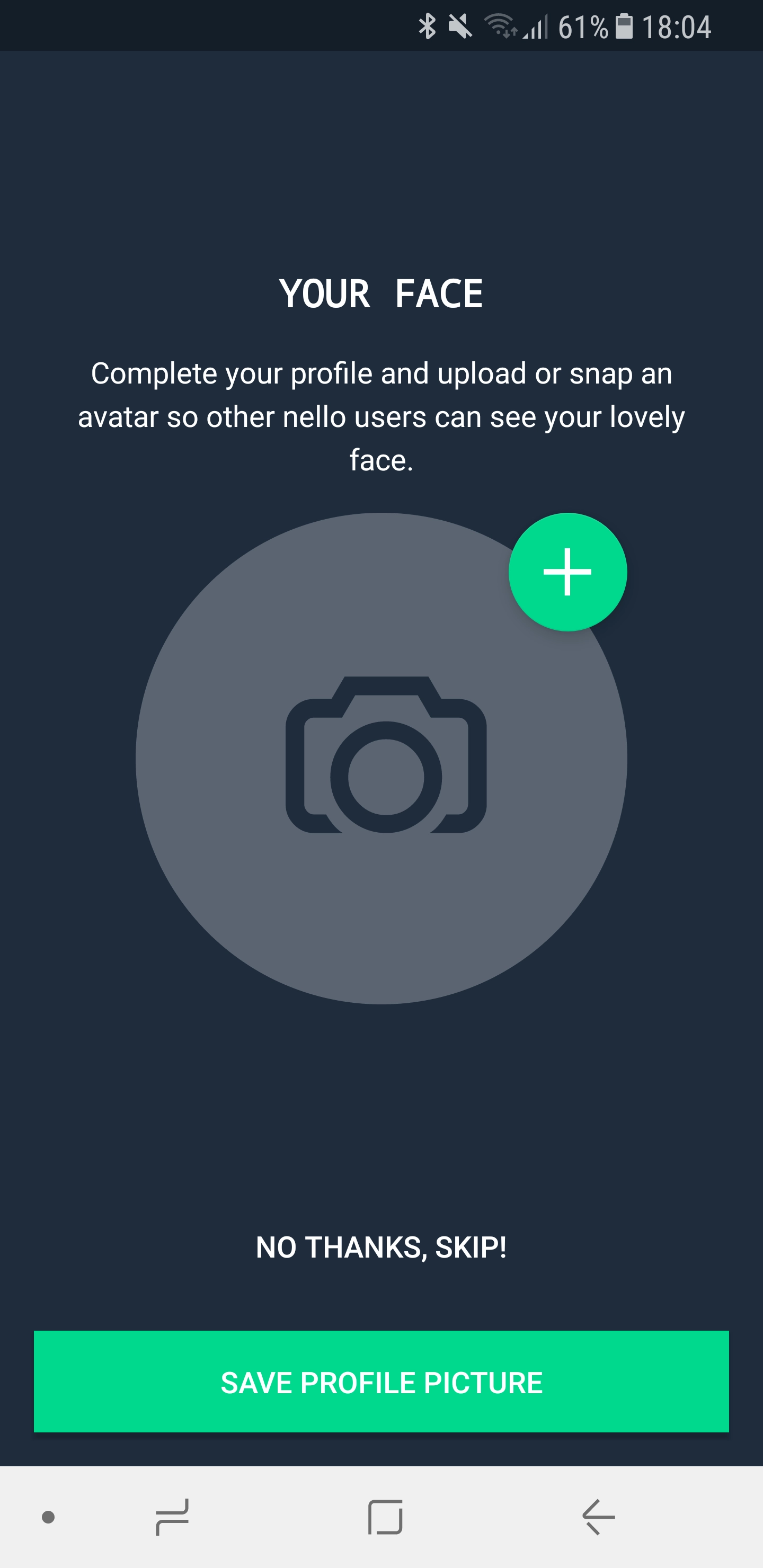
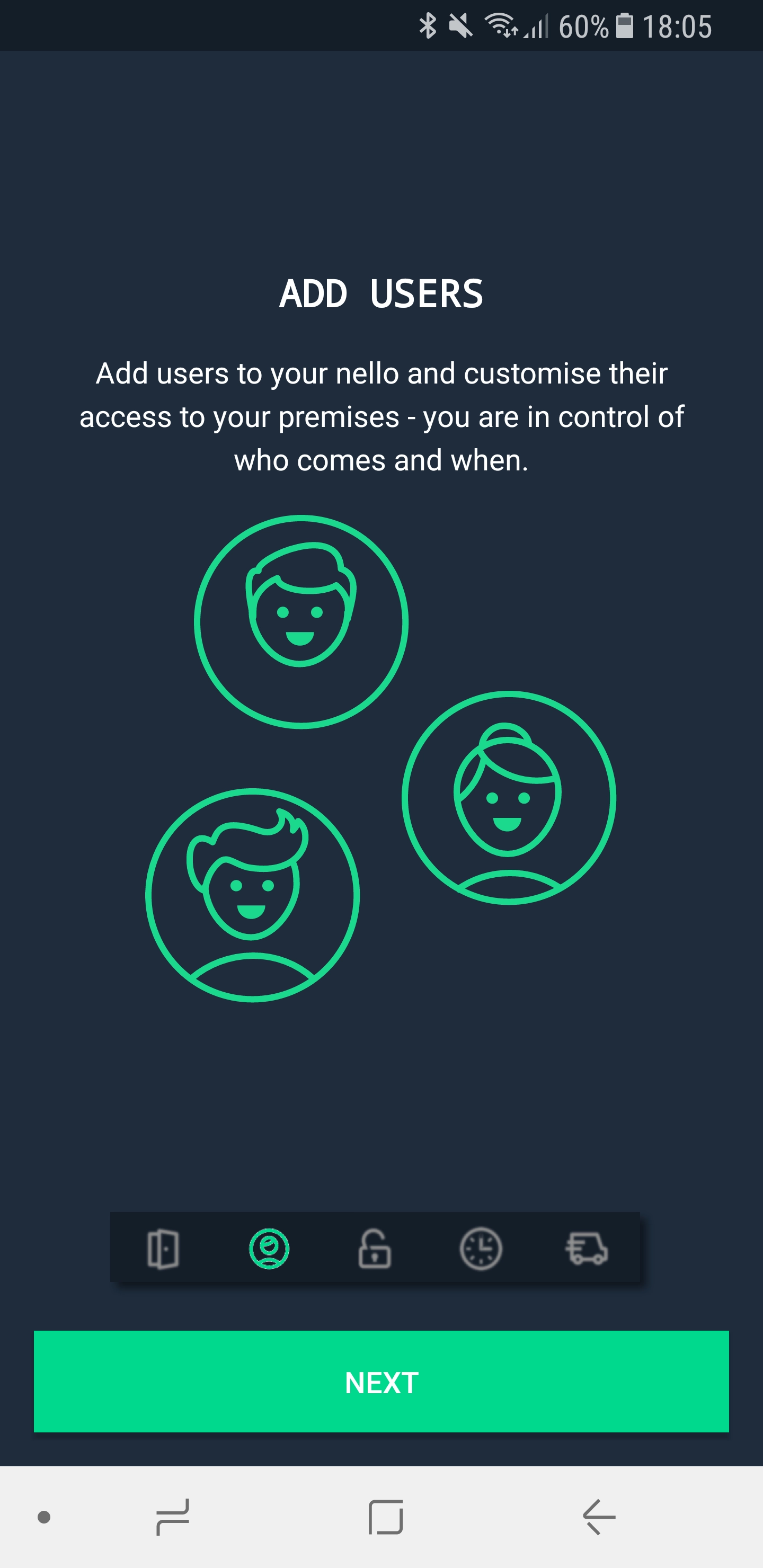
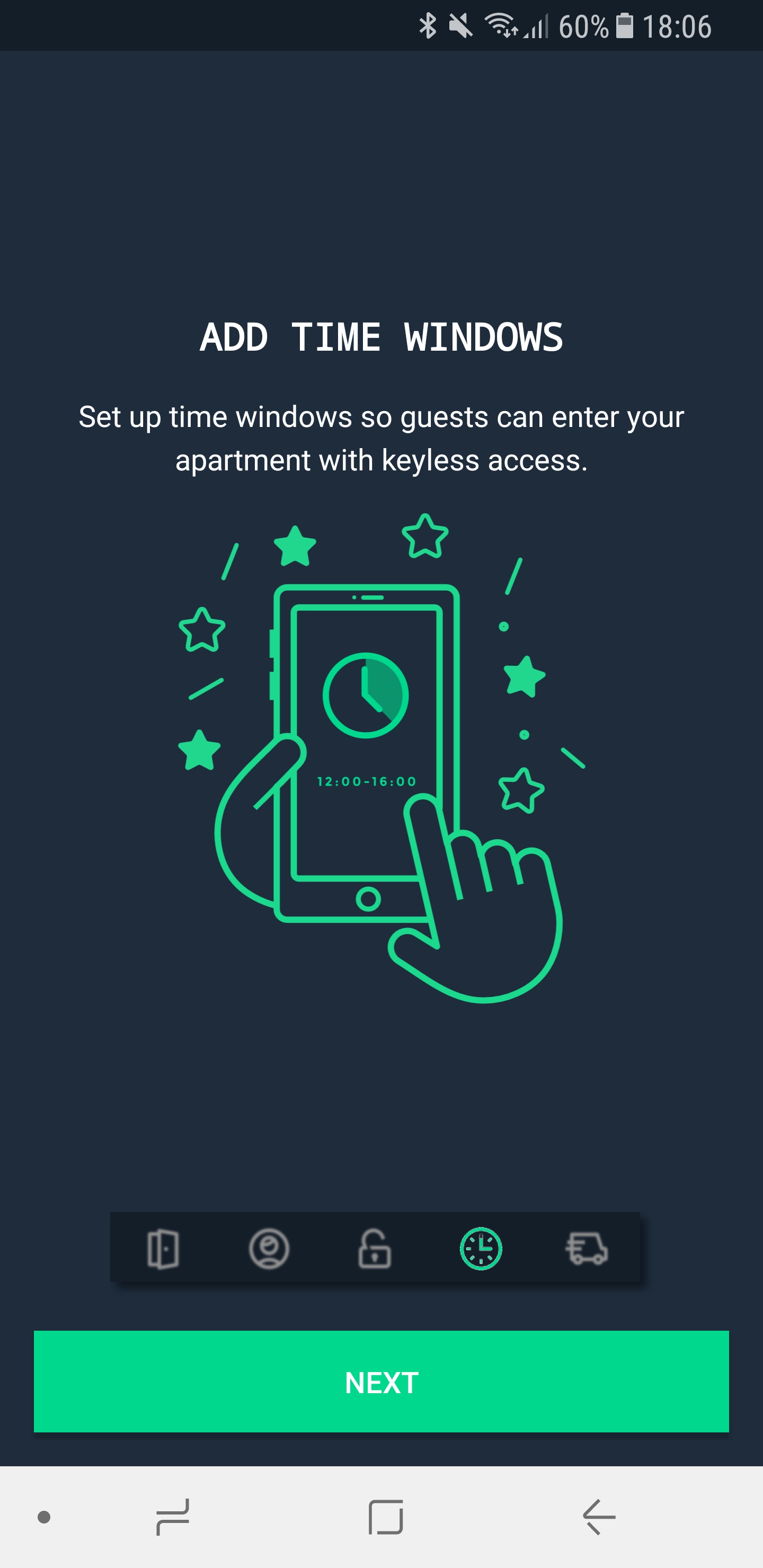
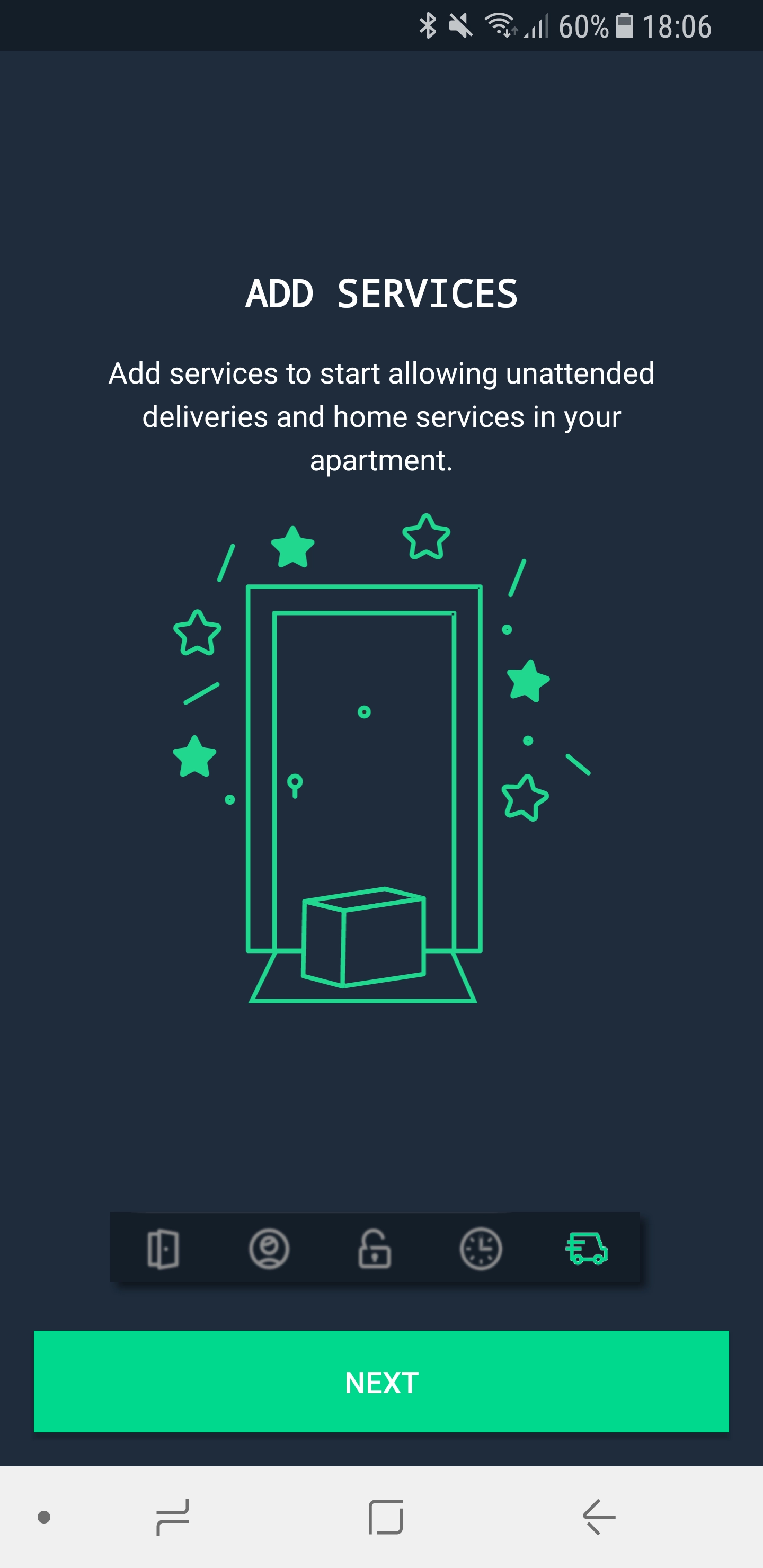
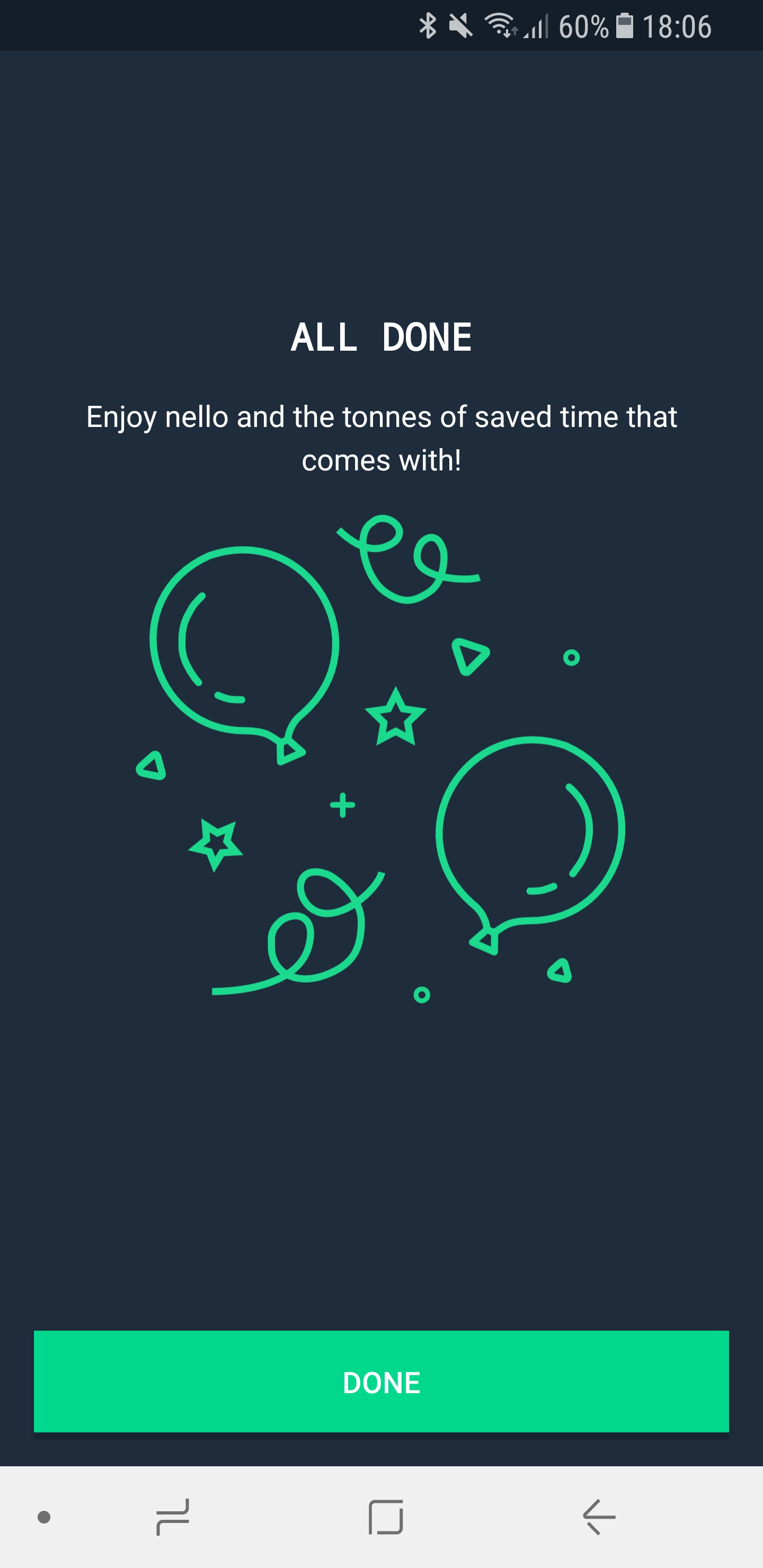
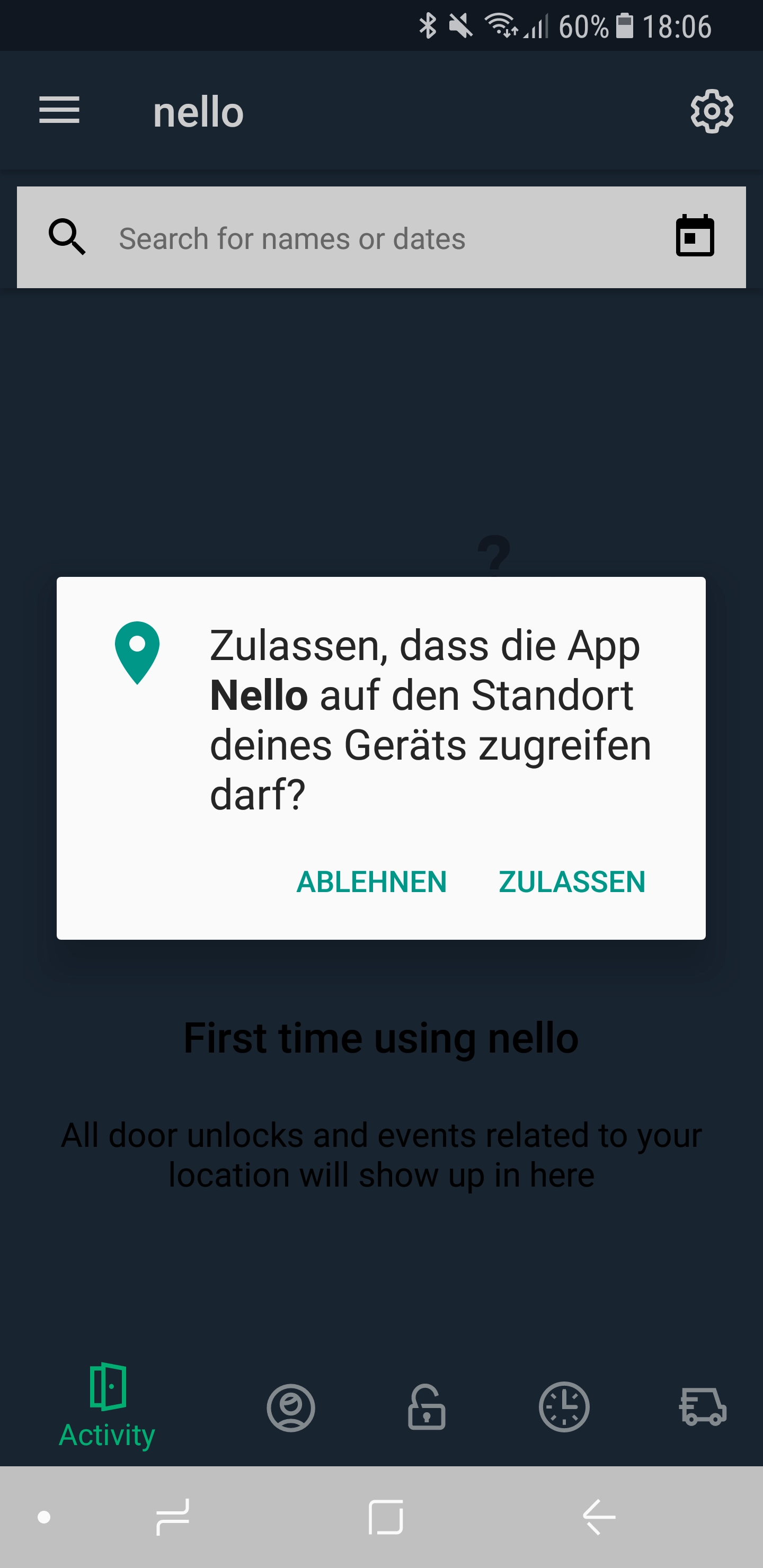
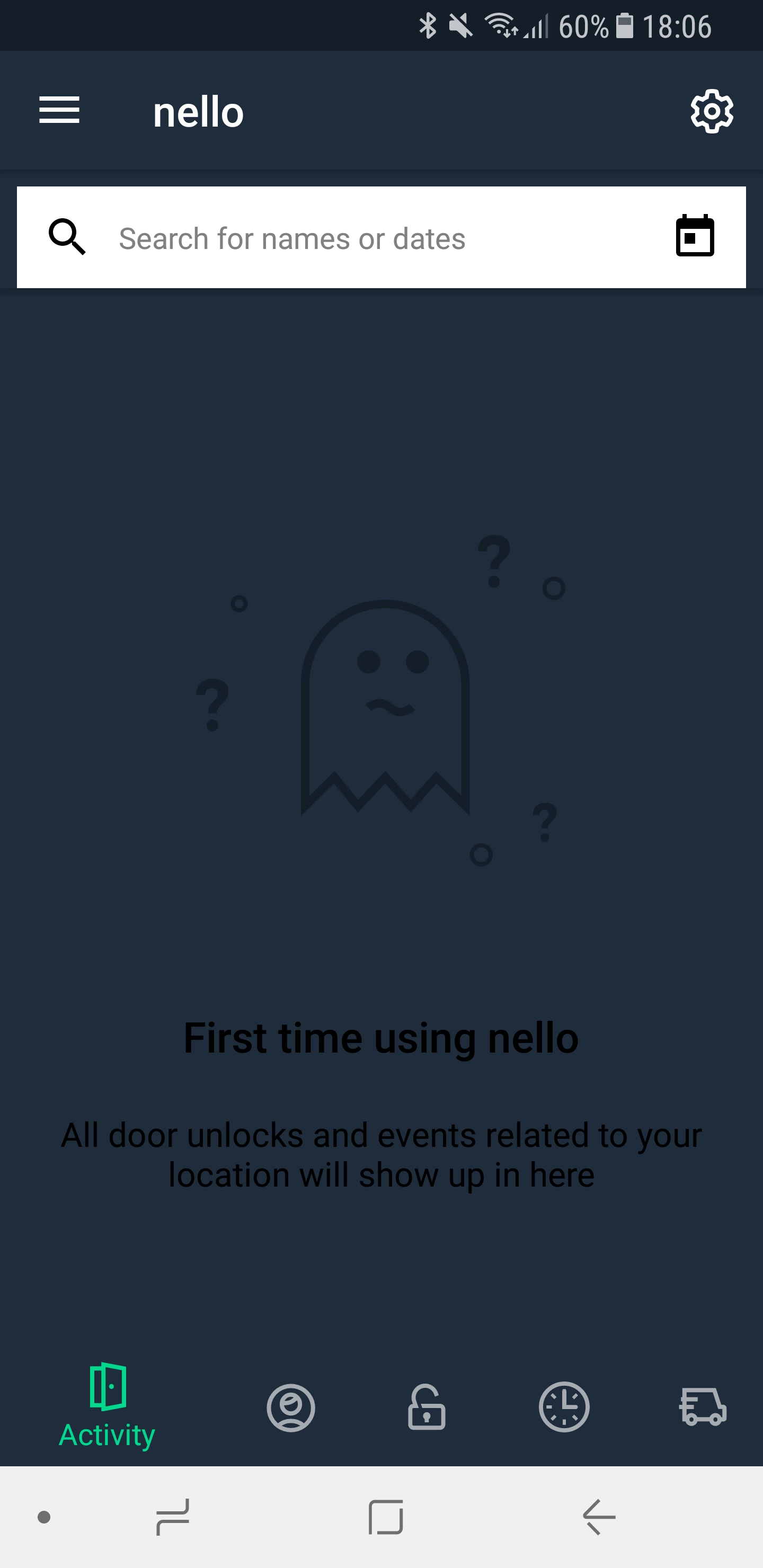
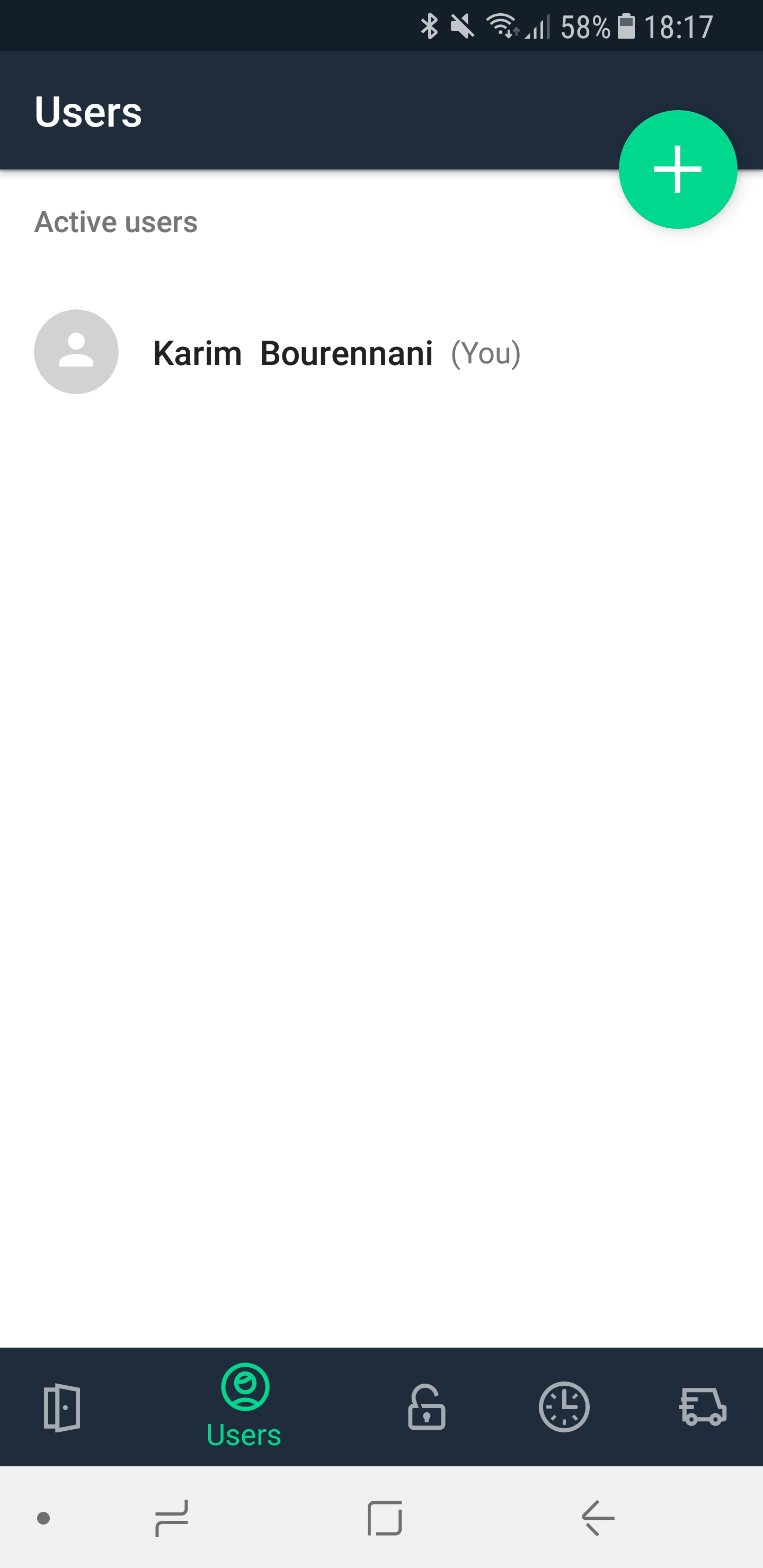
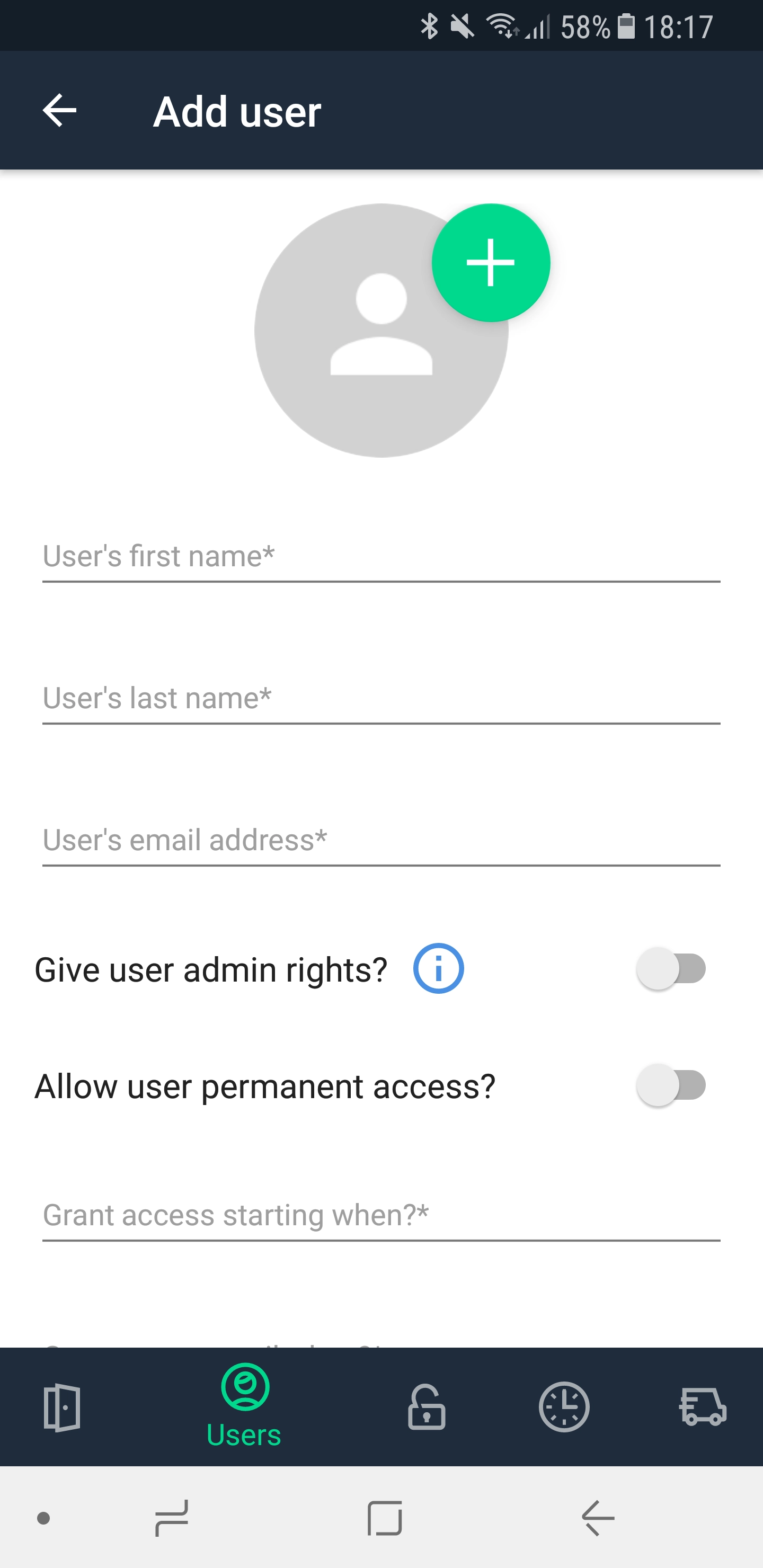
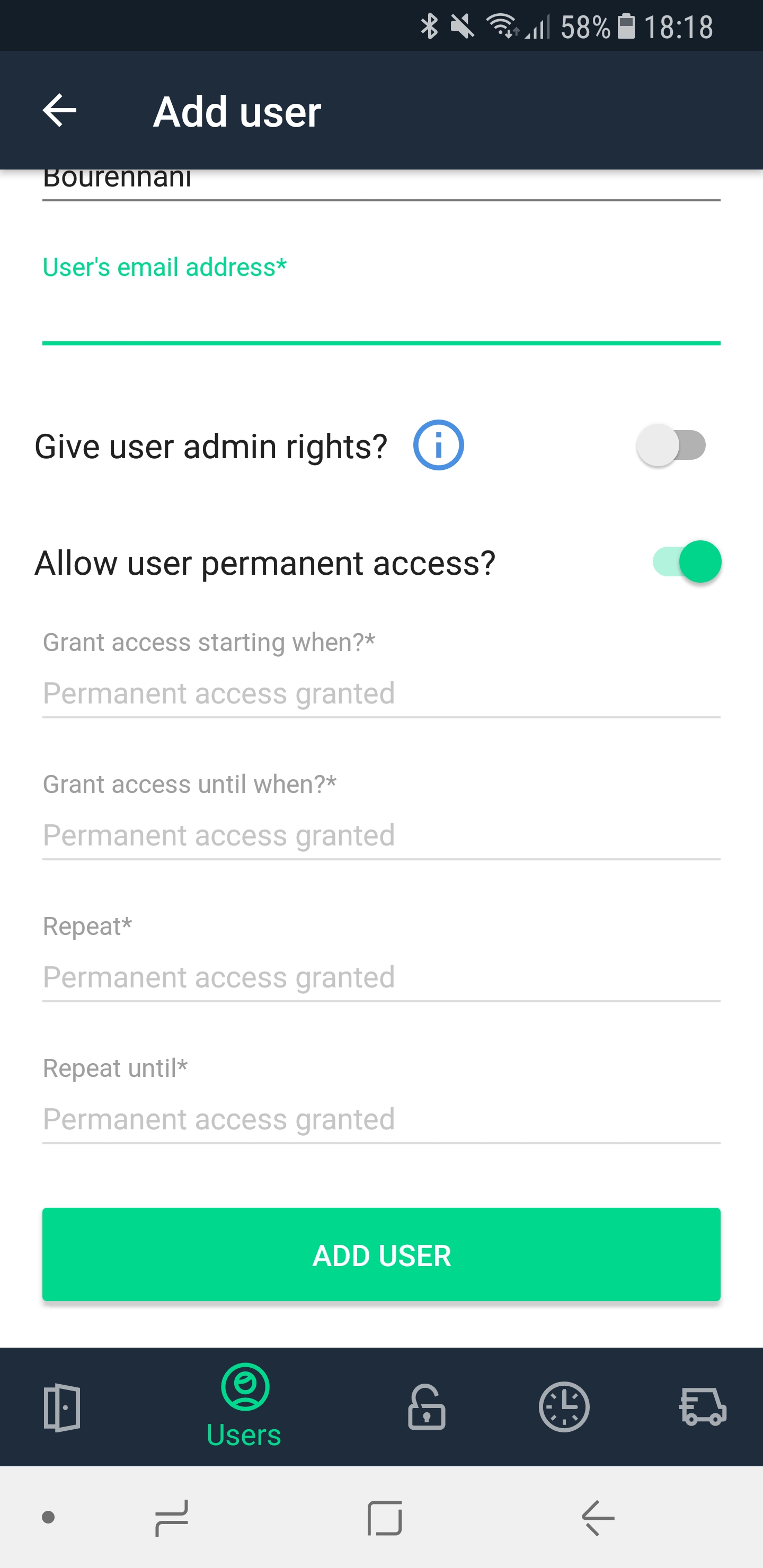
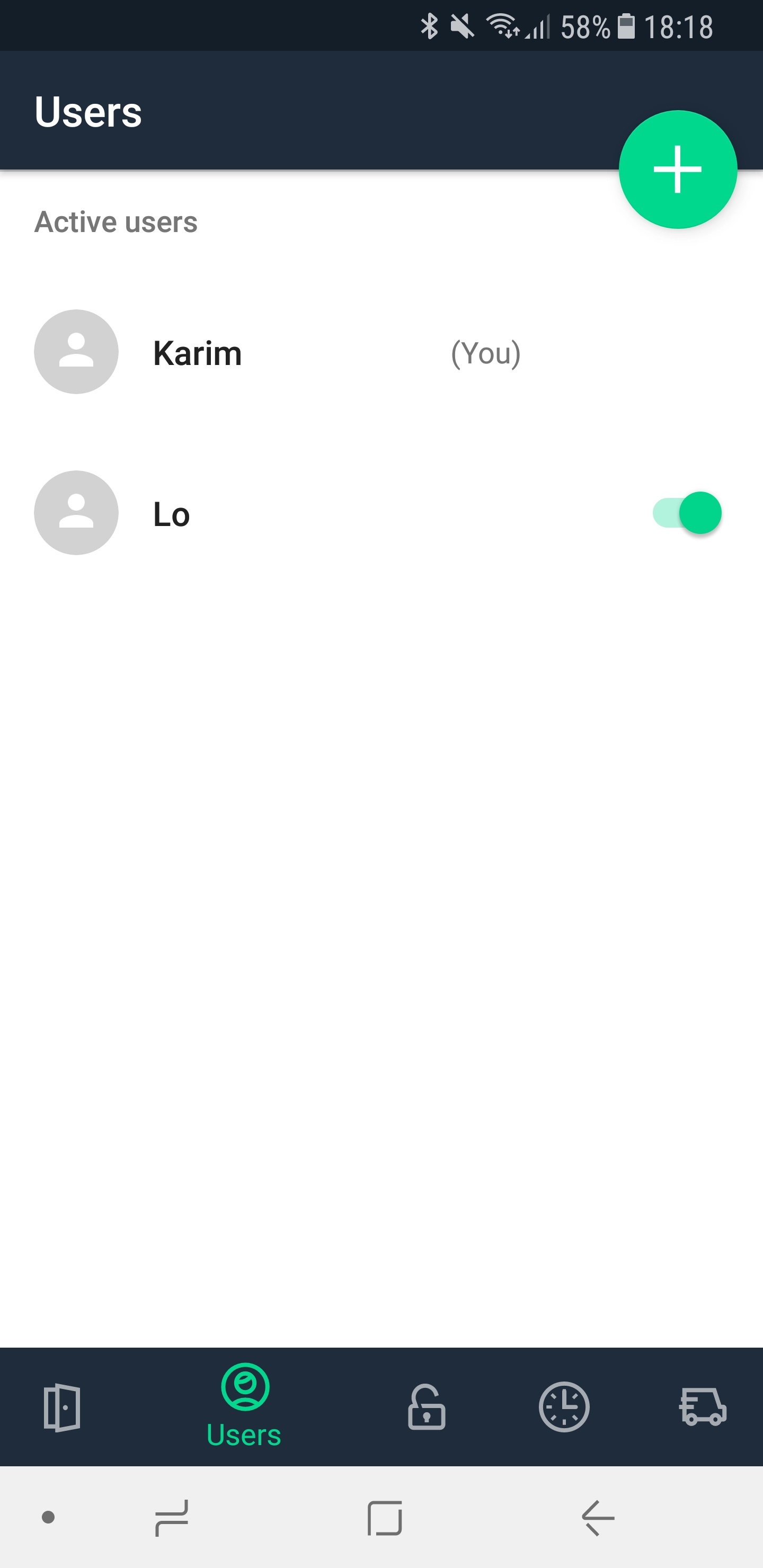



Hinterlasse uns einen Kommentar
Mit der Nutzung dieses Formulars, erklärst du dich mit der Speicherung und Verarbeitung deiner Daten durch diese Website einverstanden. Weitere Informationen kannst du der Datenschutzerklärung entnehmen.